Page 1
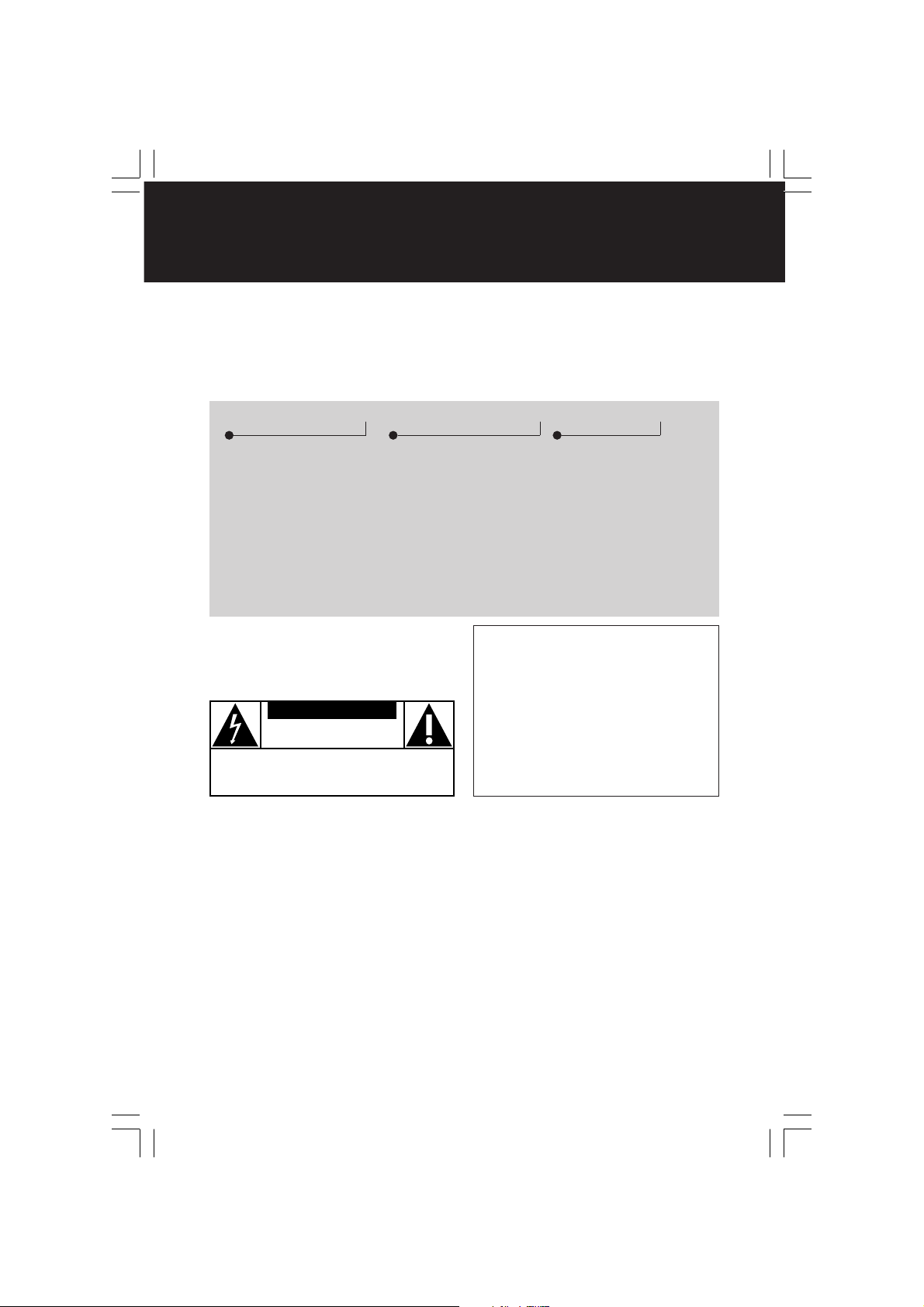
Envie hoy su Tarjeta de Registro de la Garantía
para recibir todas las ventajas correspondientes.
• Una vez que se registre la compra de
su aparato Philips, Ud. tiene derecho a
todas las ventajas correspondientes al
dueño de un producto Philips.
Verificación
de la garantía
Registre su producto dentro de 10 días para confirmar su derecho a máxima
protección bajo los términos y condiciones de la
garantía de Philips.
Confirmación
del dueño
Su Tarjeta de Registro de
la Garantía comprueba
que Ud. es el dueño del
aparato en caso de robo
o pérdida del producto.
Conozca estos
simbolos de
PRECAUCION: PARA REDUCIR EL RIESGO DE SACUDIDA ELECTRICA,NO RETIRE
LA CUBIERTA (NI EL PANEL POSTERIOR). ESTE APARATONO CONTIENE NINGUNA
PARTE QUE PUEDA SER REPARADA POREL USARIO. DE SER NECESARIO ALGUN
SERVICIO O REPARACIONDEL APARATO, LLEVELO UN TECNICO CALIFICADO.
sseegguurriiddaadd
PRECAUCION
RIESGO DE SACUDIDA ELECTRICA
NO ABRIR
• Sírvase llenar y devolver en seguida
la Tarjeta de Registro de la Garantía
empacada con su aparato y saque
provecho de estas ventajas importantes.
Para uso del cliente:
Escriba abajo el número de serie que se
encuentra en el panel posterior. Guarde
esta información para el futuro.
No. de modelo ____________________
No. de serie ______________________
Registro
del modelo
La devolución inmediata de
su Tarjeta de Registro de la
Garantía le garantiza que
recibirá toda la información
y todas las promociones
especiales que le corresponden por ser el dueño
de su modelo.
El símbolo del «rayo» indica
que algún material no aislado
t
resultar en una sacudida eléctrica. Para
la seguridad de todos, favor de no
remover la cubierta del producto.
s
debe leer la información adjunta
detenidamente para evitar problemas
de funcionamiento y mantenimiento.
089-041-LX36-17-Spa 29/08/2003, 10:52 AM89
dentro de su unidad podría
El «signo de exclamación» le
llama la atención a características sobre las que Ud.
ADVERTENCIA:
TAR EL RIESGO DE SACUDIDA
ELECTRICA O INCENDIO, NO
EXPONGA ESTE EQUIPO A LLUVIA
NI A HUMEDAD.
PRECAUCION:
sacudida eléctrica, introduzca la patilla
ancha del enchufe al fondo de la ranura ancha.
PARA EVI-
Para evitar
MAC5097
3139 115 22851
89
Page 2
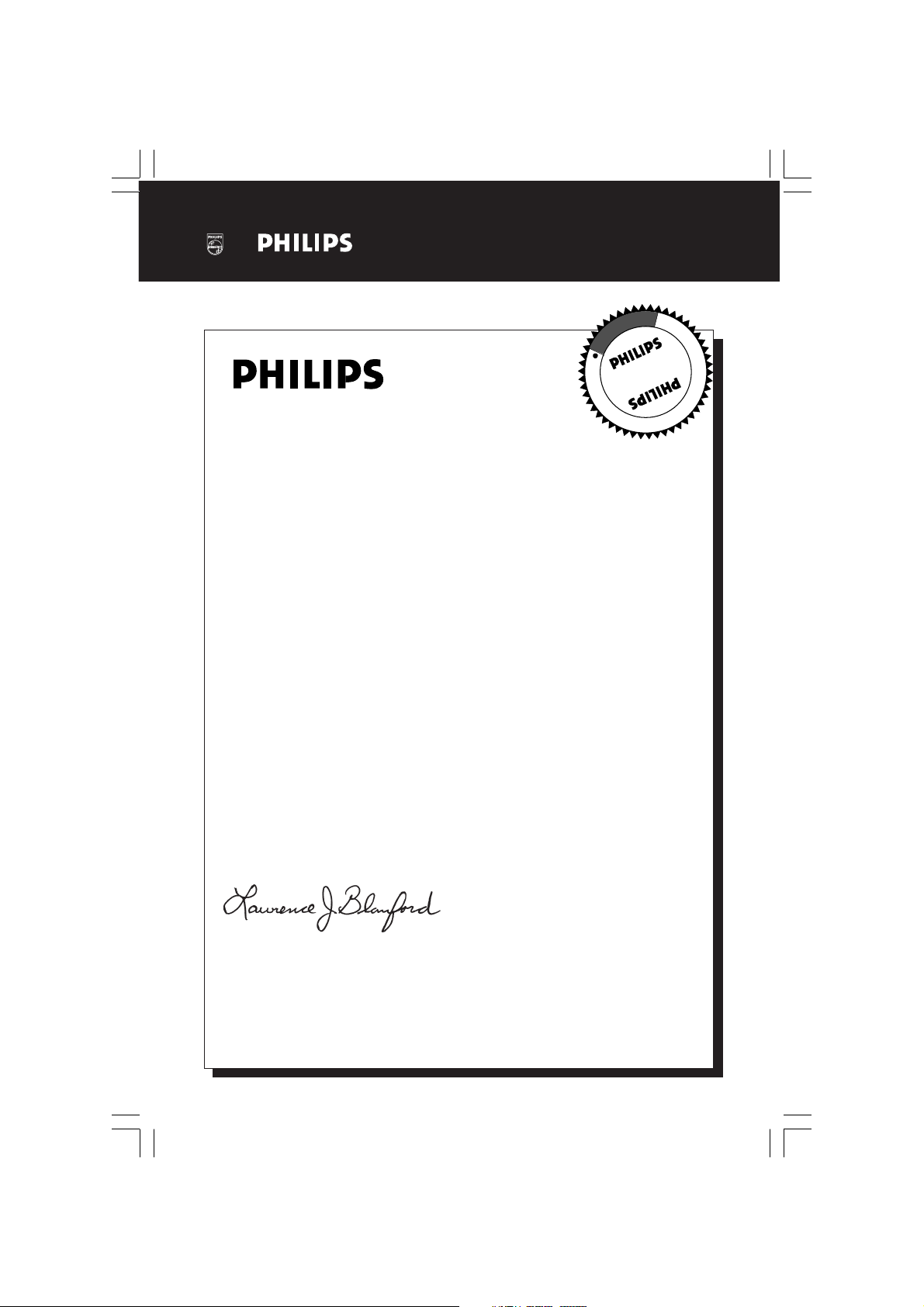
Visite nuestro sitio del World Wide Web en http://www.philips.com
O
R
R
T
S
I
G
E
R
S
A
I
D
Apurese!
0
1
E
Q
N
T
E
R
D
O
¡Felicidades por su compra y
bienvenido a la «familia»!
Estimado dueño del producto Philips:
Gracias por su confianza en Philips. Ud. ha elegido uno de los mejores productos disponibles hoy en cuanto a fabricación y respaldo después de la
venta. Haremos todo lo posible para que Ud. quede satisfecho con su producto por muchos años.
Como miembro de la «familia» Philips, Ud. está protegido por una de las
garantías más completas y una de las redes de servicio más sobresalientes
de la industria.
Y además, gracias a su compra, Ud. recibirá toda la información y todas las
promociones especiales que le corresponden, y también tendrá acceso fácil a
los accesorios a través de nuestra conveniente red de compras a domicilio.
U
E
R
I
D
O
D
E
Y lo más importante es que Ud. puede contar con nuestro compromiso
incondicional de lograr su satisfacción total.
Todo esto es nuestra manera de darle la bienvenida y las gracias por invertir en un producto Philips:
Atentamente,
Lawrence J. Blanford
Presidente y Director General
P.D. Recuerde que para sacar máximo provecho de su producto
Philips, Ud. debe devolver su Tarjeta de Registro de la Garantía
dentro de 10 días. ¡Sírvase enviárnosla ahora mismo!
90
089-041-LX36-17-Spa 29/08/2003, 10:52 AM90
3139 115 22851
Page 3
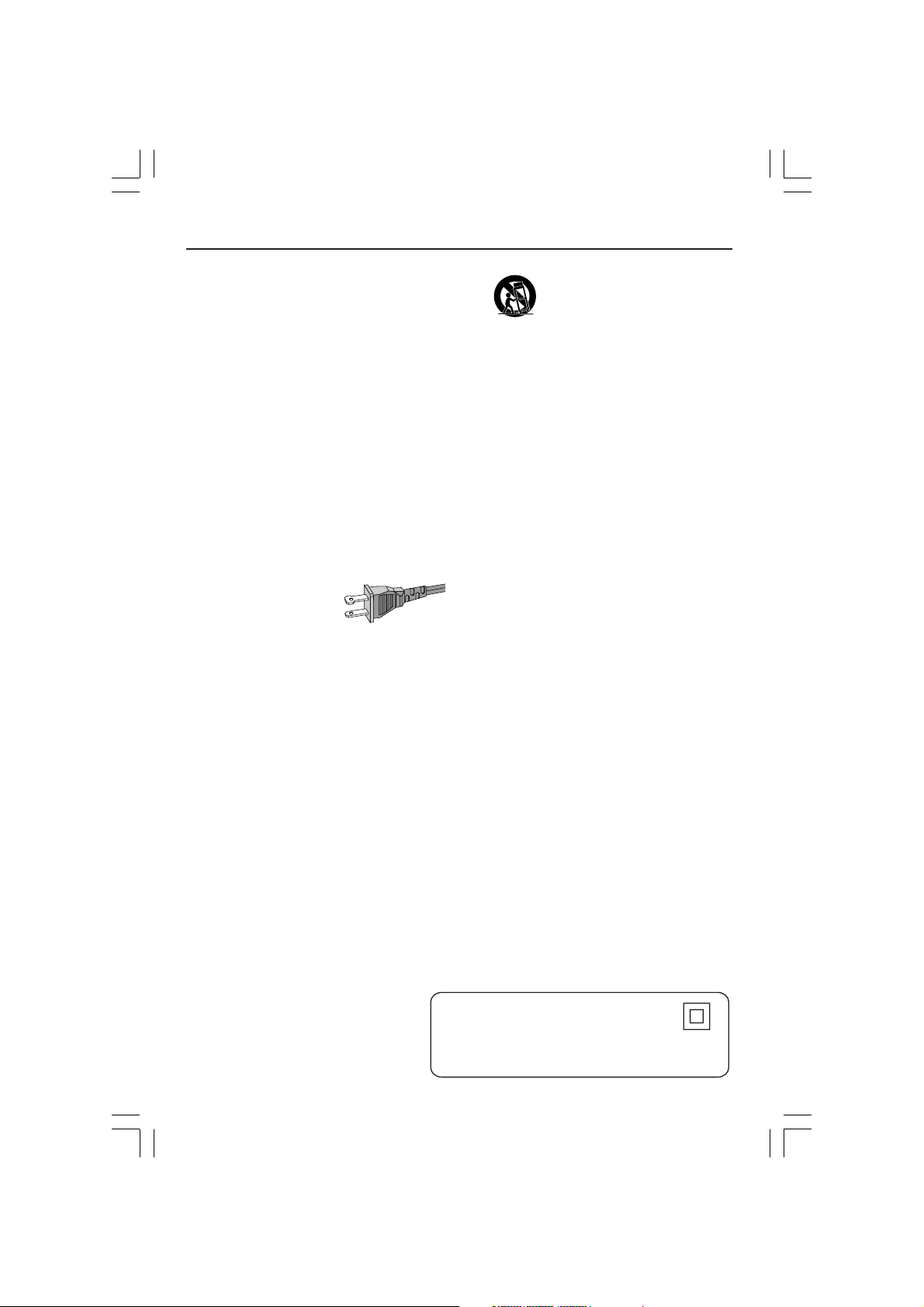
INSTRUCCIONES IMPORTANTES DE SEGURIDAD
1.
Lea estas instrucciones.
2.
Conserve estas instrucciones.
3.
Lea todos los avisos.
4.
Siga todas las instrucciones.
5.
No utilice este aparato cerca del agua.
6.
Para limpiar el aparato utilice sólo
un trapo seco.
No tape las aperturas de ventilación.
7.
Proceda a su instalación de acuerdo
con las instrucciones del fabricante.
8.
No instale el equipo cerca de fuentes
de calor – Como radiadores, calentadores,
estufas o cualquier otro aparato (incluyendo
los amplificadores) generador de calor.
No anule la
9.
seguridad de la
clavija de corriente
(ya sea de tipo polarizado o
con toma de tierra). Las clavijas polarizadas
tienen dos patillas, una más ancha que la
otra. Las que disponen de toma de tierra
tienen dos patillas y una tercera que es la
de conexión a tierra.Tanto la patilla más
ancha como la toma de tierra han sido
incorporadas a la clavija para su seguridad
personal. Si la clavija suministrada con el
equipo no es compatible con su toma de
corriente, consulte a un electricista para
sustituir la toma de corriente obsoleta.
Proteja debidamente el cable
10.
impidiendo que pueda pisarse o incluso
perforarse, especialmente en la par te más
próxima a la clavija y en el punto de salida
del equipo.
11 .
Utilice exclusivamente aquellos
dispositivos/ accesorios recomendados
por el fabricante.
polarizada
Clavija
de CA
12 .
Desenchufe el aparato durante
13 .
tormentas eléctricas o cuando no vaya a ser
utilizado durante largo tiempo.
14 .
Confíe el mantenimiento y las
reparaciones a personal técnico
especializado. El equipo deberá repararse
siempre que haya resultado dañado de
alguna manera, como por ejemplo por
daños en el cable o en la clavija, por
derrame de líquido sobre el equipo, por
objetos que hubieran podido introducirse
en su interior, por exposición del equipo a
la lluvia o a ambientes húmedos, cuando el
equipo no funcione con normalidad o
cuando hubiera sufrido algún tipo de caída.
15.
Uso de las pilas –
Para prevenir escapes en las pilas, que
pueden ocasionar lesiones físicas, daños a
su propiedad o dañar la unidad:
●
Instale todas las pilas correctamente, + y como está marcado en la unidad.
●
No mezcle las pilas (viejas con nuevas o
de carbono y alcalinas, etc.).
●
Extraiga las pilas cuando no vaya a usar la
unidad durante largo tiempo.
Coloque el equipo
exclusivamente sobre aquellos
carros, bases, trípodes, soportes o
mesas especificados por el
comerciante o vendidos con el
equipo. Cuando utilice un carro,
tenga cuidado al desplazar el
conjunto carro/ equipo para
evitar posibles daños por vuelco.
ADVERTENCIA:
EL 6475-S003: 02/8
089-041-LX36-17-Spa 29/08/2003, 10:52 AM91
Símbolo del equipo Clase II
Este símbolo indica que la unidad tiene un
sistema doble de aislamiento.
91
3139 115 22851
Page 4
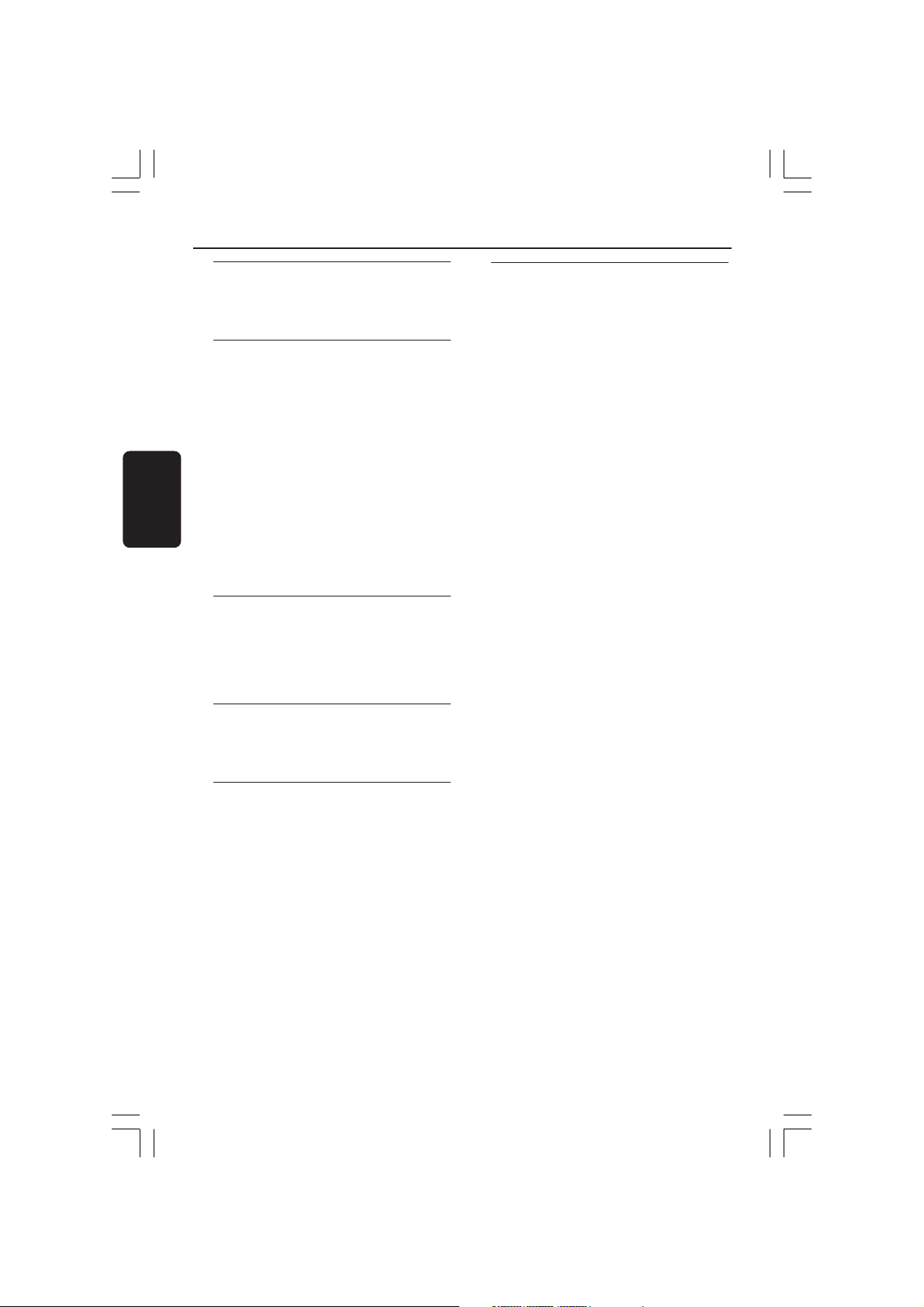
Contenido
Español
Información general
Accesorios suministrados ................................ 94
Información de seguridad y para el
cuidado del equipo ............................................. 94
Conexiones
Paso 1: Instalación de los altavoces ................ 95
Paso 2: Conexión de altavoces
y subwoofer ......................................................... 95
Paso 3: Colocación de los altavoces y
subwoofer ............................................................ 96
Paso 4: Conexión a un televisor ............... 97-98
Utilización del conector de video
(CVBS) ............................................................ 97
Utilización de los conectores de video
componente (Pr Pb Y) ................................. 97
Utilización del conector de S-Video ........ 98
Utilización de un modulador de RF
accesorio ........................................................ 98
Paso 5: Conexión de las antenas FM/AM ..... 99
Paso 6: Conexión del cable de alimentación.. 99
Conexiones (opcionales)
Conexión a un VCR ......................................... 100
Visualización y escucha de la
reproducción ............................................... 100
Utilización del VCR para la reproducción
DVD de la grabación.................................. 100
Descripción de las funciones
Unidad principal y control remoto .............. 101
Botones de control disponibles
solamente en el control remoto ............. 102
Operaciones de disco
Discos que pueden reproducirse ................. 107
Reproducción de discos ......................... 107-108
Modo de espera Eco Power automático......
........................................................................ 108
Utilización del menú del disco ...................... 108
Controles de reproducción básicos..... 108-110
Reanudación de la reproducción a
partir del punto en que se paró
(DVD/ VCD) ................................................ 108
Modo de repetición de reproducción ... 109
Repetición A-B (DVD/VCD/CD) ............ 109
Zoom ............................................................ 109
Búsqueda por tiempo ................................ 110
Funciones especiales DVD ............................. 110
Reproducción de un título ....................... 110
Ángulo de cámara ....................................... 110
Cambio del idioma de audio .................... 110
Subtítulos ...................................................... 110
Funciones especiales VCD y SVCD .............. 111
Control de reproducción (PBC) ............. 111
Función de vista previa .............................. 111
Reproducción de MP3/Disco de imágenes
(Kodak, JPEG) .................................................... 112
Funcionamiento general ............................ 112
Reproducción de selección ...................... 112
Funciones MP3/ JPEG especiales .................. 113
Función de vista previa (JPEG)................. 113
Ampliación de imagen/zoom (JPEG) ...... 113
Reproducción multiangular (JPEG) ......... 113
Efecto de exploración (JPEG) .................. 113
Control de reproducción (MP3) ............. 113
Reproducción simultánea de JPEG y MP3 113
Cómo empezar
Paso 1: Colocación de las pilas en el
control remoto ................................................. 103
Utilización del control remoto para
hacer funcionar el sistema ........................ 103
Paso 2: Configuración del televisor ...... 103-104
Selección del sistema de color que
corresponda a su televisor ....................... 104
Paso 3: Ajuste de los canales de los altavoces ..
.............................................................................. 104
Paso 4: Ajuste de la preferencia de idioma . 105
Configuración del idioma visualizado en
pantalla .......................................................... 105
Configuración del idioma Audio, Subtítulos y
Menú de disco ............................................. 105
Códigos de idioma ..................................... 106
92
089-041-LX36-17-Spa 29/08/2003, 10:52 AM92
3139 115 22851
Page 5
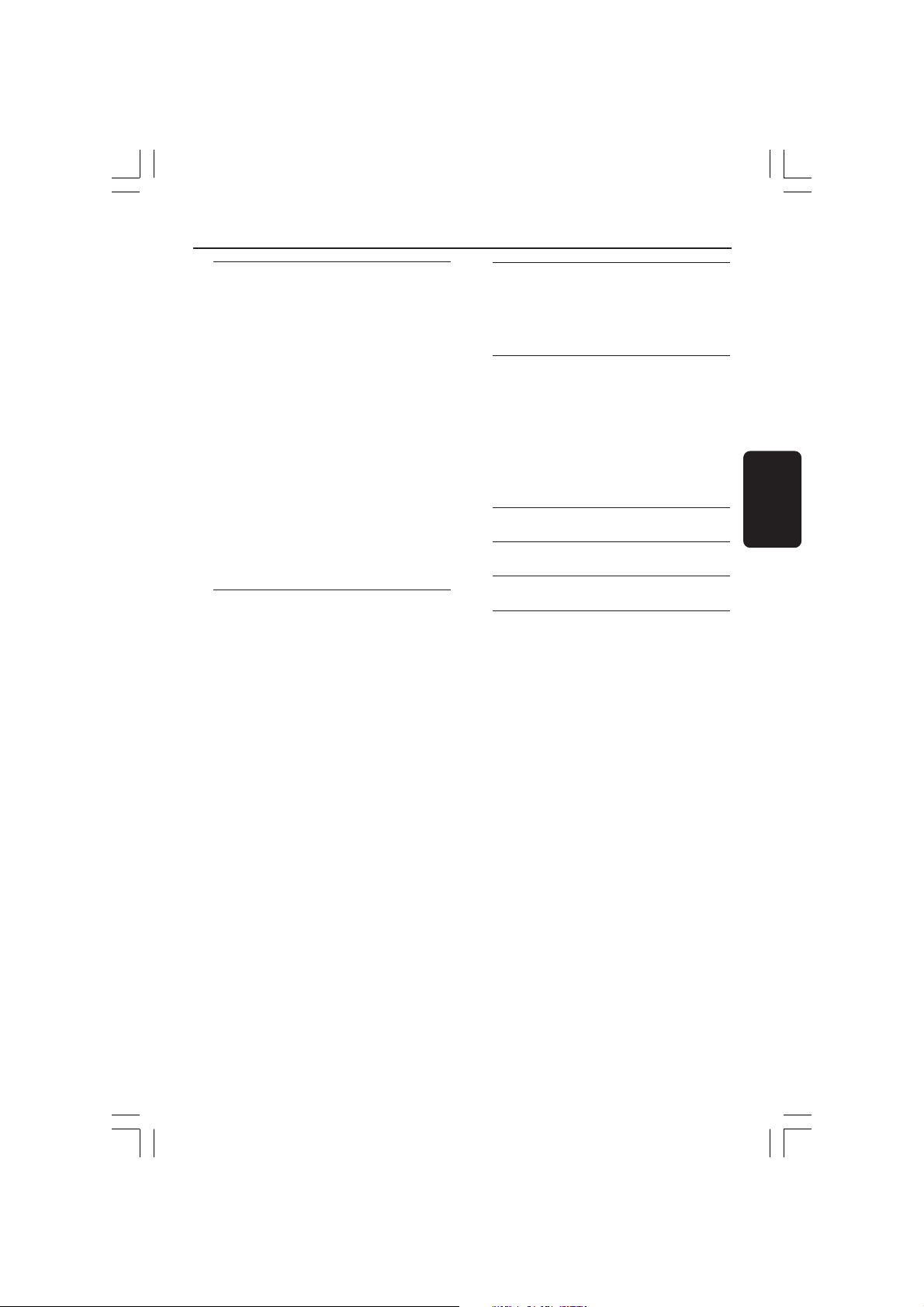
Contenido
Opciones de menú DVD
Funcionamiento básico ................................... 114
Menú de configuración general .............114-115
Programa (excepto CD-Picture/MP3) .............
................................................................ 114-115
Protector de pantalla ................................. 115
Menú de Configuración audio ....................... 116
Configuración de los altavoces................ 116
Salida analógica ............................................ 116
Menú Config. vídeo ........................................ 117-
Pantalla TV .................................................... 117
Transcripción ............................................... 118
Progressive ................................................... 118
Ajuste del imagen ....................................... 119
Menú de Configuración de la contraseña ... 119
Menú de configuración de preferencias .............
...................................................................... 120-121
Control infantil ............................................ 120
Configuración predeterminada ............... 121
Navegador MP3/JPEG ................................ 121
Control de reproducción (PBC) ............. 121
Operaciones de sintonizador
Sintonización de emisoras .............................. 122
Programación de emisoras preestablecidas 122
Utilización de Plug & Play ......................... 122
Programación automática de emisoras
preestablecidas ............................................ 123
Programación manual de emisoras
preestablecidas ............................................ 123
Selección de una emisora preestablecida ... 123
Borrado de una emisora preestablecida ......
........................................................................ 123
Controles del sonido y del volumen
Control del sonido .......................................... 124
Selección de sonido envolvente .............. 124
Selección de efectos de sonido digital ... 124
Control de volumen ........................................ 124
Otras funciones
Ajuste del temporizador de dormir ............ 125
Activación/desactivación ................................ 125
Conmutación al modo activo .................. 125
Conmutación al modo de espera
Eco Power .................................................... 125
Grabación en un dispositivo externo .......... 125
Utilización del control remoto para
hacer funcionar el televisor ........................... 125
Resolución de problemas........... 126–127
Especificaciones ................................................ 128
Glosario ....................................................................... 129
Garantia Limitada ............................. 130
Español
089-041-LX36-17-Spa 29/08/2003, 10:52 AM93
93
3139 115 22851
Page 6
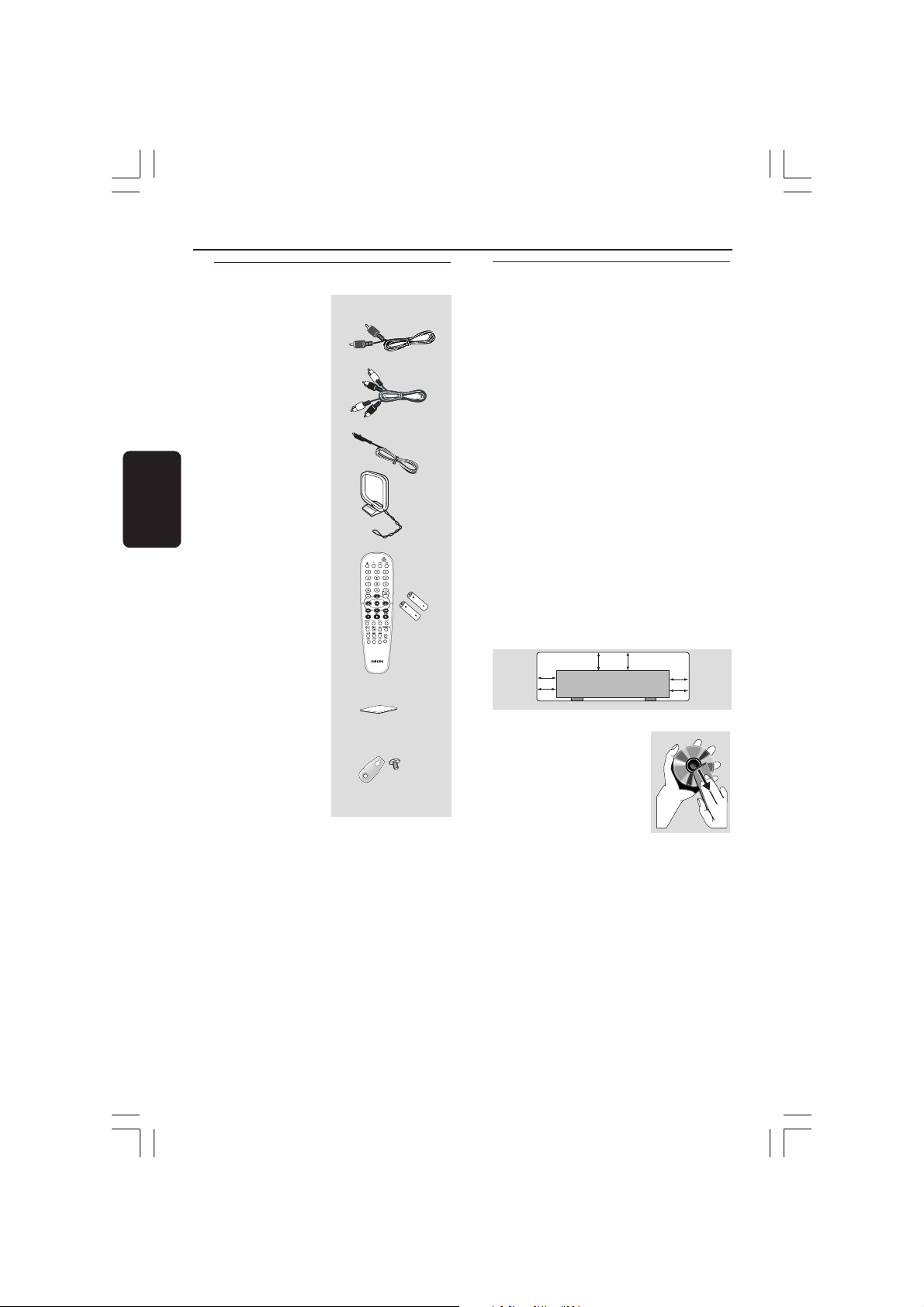
Información general
10 cm
(4 inches)
10 cm
(4 inches)
10 cm
(4 inches)
DVD Home Cinema System
PHILIPS
Español
Accesorios suministrados
Cable de vídeo
compuesto (amarillo)
Cables de audio
(blanco/rojo)
Antena de alambre FM
Antena de cuadro MW
Control remoto y dos
pilas AA
Patas de goma del
subwoofer
Soportes y tornillos
(4x)
(4x)
Información de seguridad y para
el cuidado del equipo
Evitar altas temperaturas, humedad,
agua y polvo
– No exponga el equipo, las pilas ni los discos
a la humedad, lluvia, arena o calor excesivo
(provocado por un calentamiento excesivo del
aparato o por su exposición directa al sol).
Mantenga siempre cerrada la bandeja de discos
para evitar polvo en la lente.
Evitar los problemas causados por la
condensación
– Las lentes pueden empañarse si se traslada
el equipo repentinamente desde una zona
fresca a otra cálida. Cuando esto ocurre, no se
pueden reproducir los discos. Deje el equipo
en un entorno cálido hasta que se evapore la
humedad.
No bloquear los respiraderos
– Si el equipo está colocado en un armario,
dejar alrededor de 10 cm de espacio libre
alrededor del sistema para que reciba una
ventilación adecuada.
Cuidado del disco
– Para limpiar un CD,
frótelo suavemente en línea
recta desde el centro hacia
los bordes utilizando un paño
suave sin pelusilla. ¡Un agente
de limpieza puede dañar el
disco!
– Escriba solamente en el lado impreso de
un CDR(W) y solamente utilizando un
rotulador de punta blanda.
– Tome el disco por su borde, no toque la
superficie.
Cuidado del mueble
– Utilice un paño suave ligeramente
humedecido con una solución detergente
suave. No utilice una solución que contenga
alcohol, amoniaco o sustancias abrasivas.
Localización de un lugar adecuado
– Coloque el sistema sobre una superficie
plana, dura y estable.
94
089-041-LX36-17-Spa 29/08/2003, 10:52 AM94
3139 115 22851
Page 7
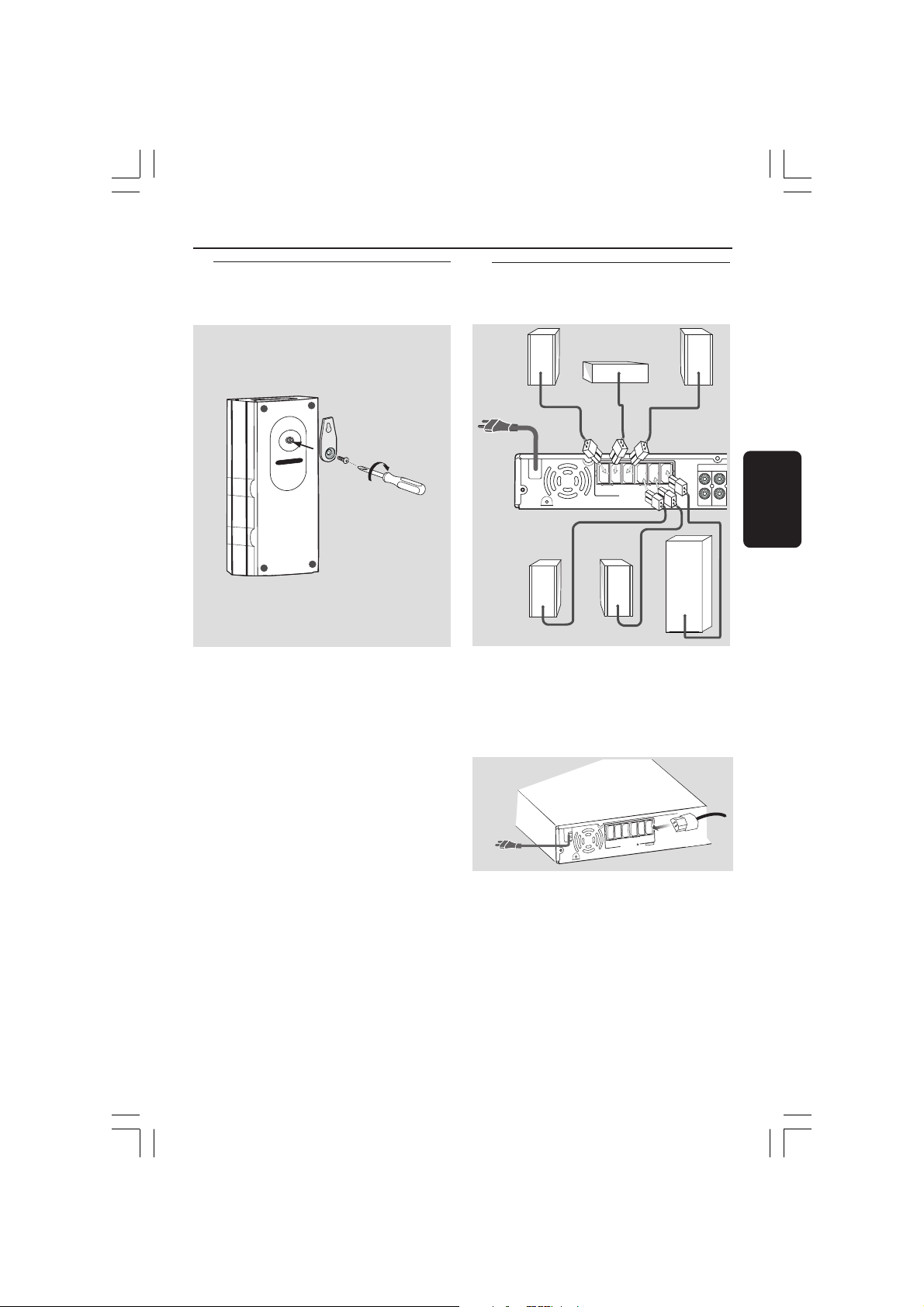
Conexiones
~AC
MAINS
FRONT
RIGHT
CENTER
FRONT
LEFT
REAR
RIGHT
REAR
LEFT
SUB-
W
SPEAKERS (4 )
TV IN
AUDIO
AUX-IN
~AC
MAINS
FRONT
RIGHT
CE
NTER
FRONT
L
EFT
SURR.
RIGHT
SU
RR.
L
EFT
SU
BW
SPEAKER
S (4 )
Paso 1: Instalación de los
altavoces
Puede preferir montar los altavoces en la
pared. Sujete firmemente el soporte
suministrado a la parte trasera del altavoz
utilizando el tornillo suministrado. Después
atornille un tornillo (no suministrado) a la
pared en la que se va a montar el altavoz y
enganche éste de una forma segura a dicho
tornillo.
Paso 2: Conexión de altavoces
y subwoofer
Altavoz delantero
(derecha)
Altavoz trasero
(derecho)
Altavoz central
Altavoz trasero
(izquierdo)
Conecte los sistemas de altavoces
suministrados utilizando los cables de altavoces
suministrados asegurándose de que los
conectores se conecten a cables de altavoces
de los mismos colores.
Altavoz delantero
(izquierdo)
Subwoofer
Español
¡PRECAUCIÓN!
Debe hacer que una persona capacitada
sujete los soportes a la pared. NO lo
haga por sí mismo, para evitar daños
imprevistos al equipo o al personal.
Consejo útil:
Consejo útil:
– Los altavoces de sonido envolvente están
etiquetados como REAR L (izquierdo) o REAR R
(derecho).
– Los altavoces delanteros están etiquetados
como FRONT L (izquierdo) o FRONT R (derecho).
– Asegúrese de que los cables de altavoz se
conecten correctamente. Las conexiones
incorrectas pueden dañar el sistema al causar
cortocircuitos.
– No conecte altavoces con impedancias
inferiores a las de los altavoces suministrados.
Consulte la sección ESPECIFICACIONES de este
manual.
95
089-041-LX36-17-Spa 29/08/2003, 10:52 AM95
3139 115 22851
Page 8
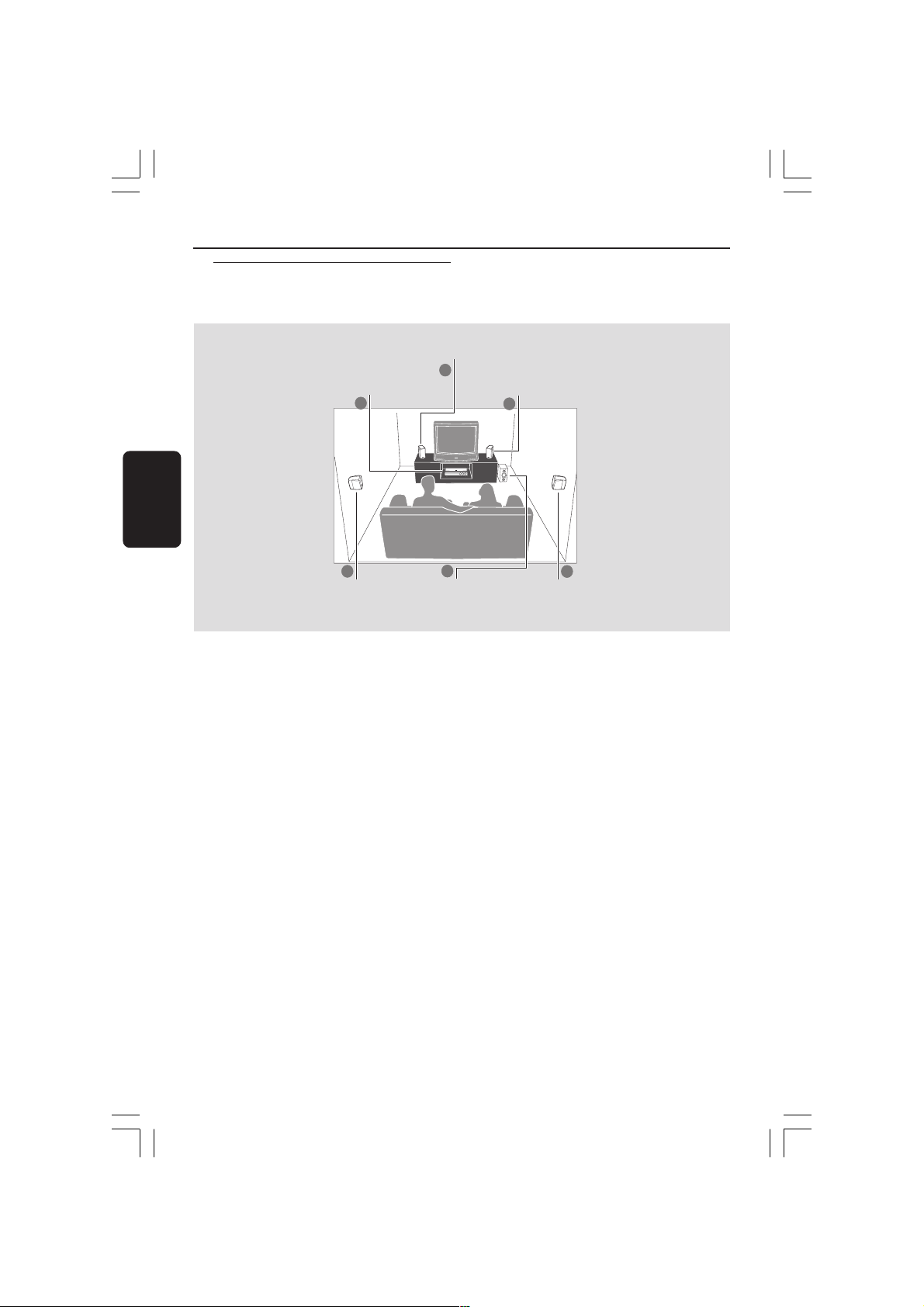
Conexiones
Paso 3: Colocación de los
Español
altavoces y subwoofer
Altavoz central y
sistema DVD
2
Altavoz delantero
(izquierdo)
1
Altavoz delantero
(derecha)
1
3
Altavoz trasero
(izquierdo)
Para obtener el mejor sonido envolvente
(surround) posible, todos los altavoces
(excepto el subwoofer) deben estar colocados
a la misma distancia de la posición de escucha.
Subwoofer
1 Coloque los altavoces delantero izquierdo y
derecho con los pedestales de subwoofer a las
mismas distancias del televisor y a un ángulo de
45 grados aproximadamente de la posición de
escucha.
2 Coloque el altavoz central sobre el televisor o
el sistema DVD de forma que el sonido del
canal central esté localizado.
3 Coloque los altavoces de sonido envolvente al
nivel normal del oído del oyente, encarados
entre sí o montados en la pared.
4 Coloque el subwoofer en el suelo, cerca del
televisor.
Consejo útil:
– Para evitar interferencia magnética, no coloque
los altavoces delanteros demasiado cerca del
televisor.
– Permita ventilación adecuada alrededor del
sistema DVD.
4
3
Altavoz trasero
(derecho)
96
089-041-LX36-17-Spa 29/08/2003, 10:52 AM96
3139 115 22851
Page 9
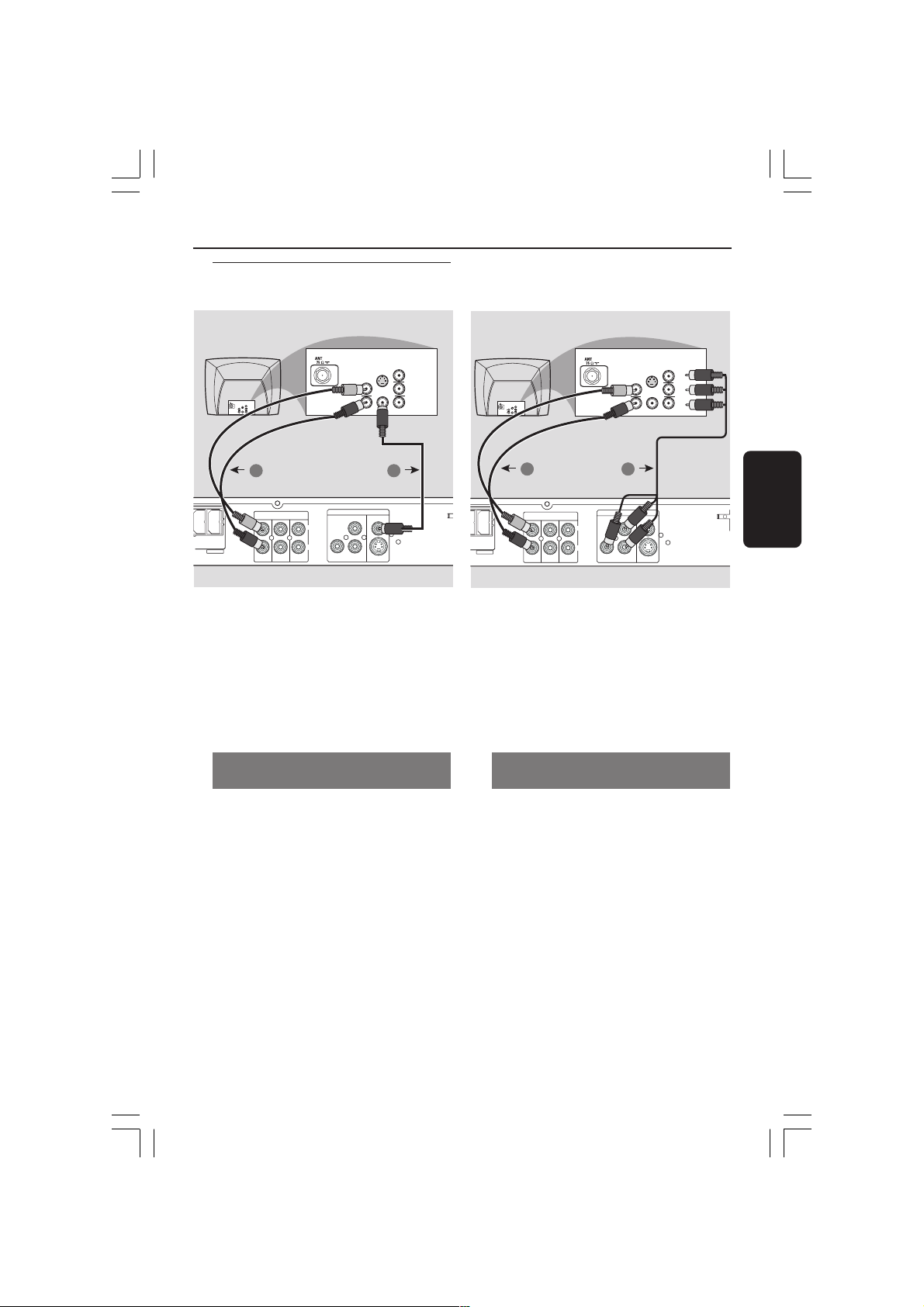
Paso 4: Conexión a un televisor
)
A
F
M
Conexiones
COMPONENT
VIDEO IN
S-VIDEO
IN
Pr/Cr
AUDIO
OUT
Pb/Cb
COMPONENT
VIDEO IN
S-VIDEO
IN
Pr/Cr
AUDIO
OUT
Pb/Cb
VIDEO IN
Y
VIDEO IN
Y
2 1
AUDIO
REAR
SUB-
LEFT
W
LINE-OUT
TV IN
AUX-IN
VIDEO OUT
Y
L
R
CVBS
Pb
PbPr
S-VIDEO
¡IMPORTANTE!
– Solamente necesita hacer una
conexión de vídeo de entre las
opciones siguientes, según las
capacidades del sistema de su
televisor.
– Conecte el sistema DVD
directamente al televisor.
Utilización del conector de video
(CVBS)
1 Utilice el cable de vídeo compuesto (amarillo)
para conectar el conector CVBS del sistema
DVD la entrada de vídeo VIDEO IN
(o etiquetada A/V In, Video In, Composite o
Baseband) en el televisor.
2 Para oír los canales de televisión a través de
este sistema DVD, utilice los cables de audio
(blanco/rojo) para conectar los conectores
TV IN (L/R) a las salidas de audio
correspondientes AUDIO OUT del televisor.
COMPONENT
VIDEO IN
S-VIDEO
IN
Pr/Cr
AUDIO
OUT
Pb/Cb
COMPONENT
VIDEO IN
S-VIDEO
IN
Pr/Cr
AUDIO
OUT
Pb/Cb
VIDEO IN
Y
VIDEO IN
Y
2 1
AUDIO
SUB-
R
T
W
LINE-OUT
TV IN
AUX-IN
VIDEO OUT
Y
L
R
CVBS
PbPr
S-VIDEO
¡IMPORTANT!
– La conexión vídeo componente
proporciona mejor calidad de imagen.
Estas opciones deben estar disponibles
en su televisor.
– La calidad de vídeo de exploración
progresiva solamente es posible a
través de esta salida.
Utilización de los conectores de video
componente (Pr Pb Y)
1 Utilice los cables de vídeo componente (rojo/
azul/verde) para conectar los conectores
Pr Pb Y del sistema DVD a las entradas de
vídeo correspondientes COMPONENT
VIDEO IN (o etiquetadas Pr/Cr Pb / Cb Y o
YUV) del televisor.
2 Para oír los canales de televisión a través de
este sistema DVD, utilice los cables de audio
(blanco/rojo) para conectar los conectores
TV IN (L/R) a las salidas de audio
correspondientes AUDIO OUT del televisor.
3 Si utiliza un TV de exploración progresiva (el
TV debe indicar funcionalidad Progressive Scan
o ProScan), active la opción Progressive
(‘ON’). De lo contrario, desactívela (‘OFF’)
(véase la página 118.)
F
Español
97
089-041-LX36-17-Spa 29/08/2003, 10:52 AM97
3139 115 22851
Page 10
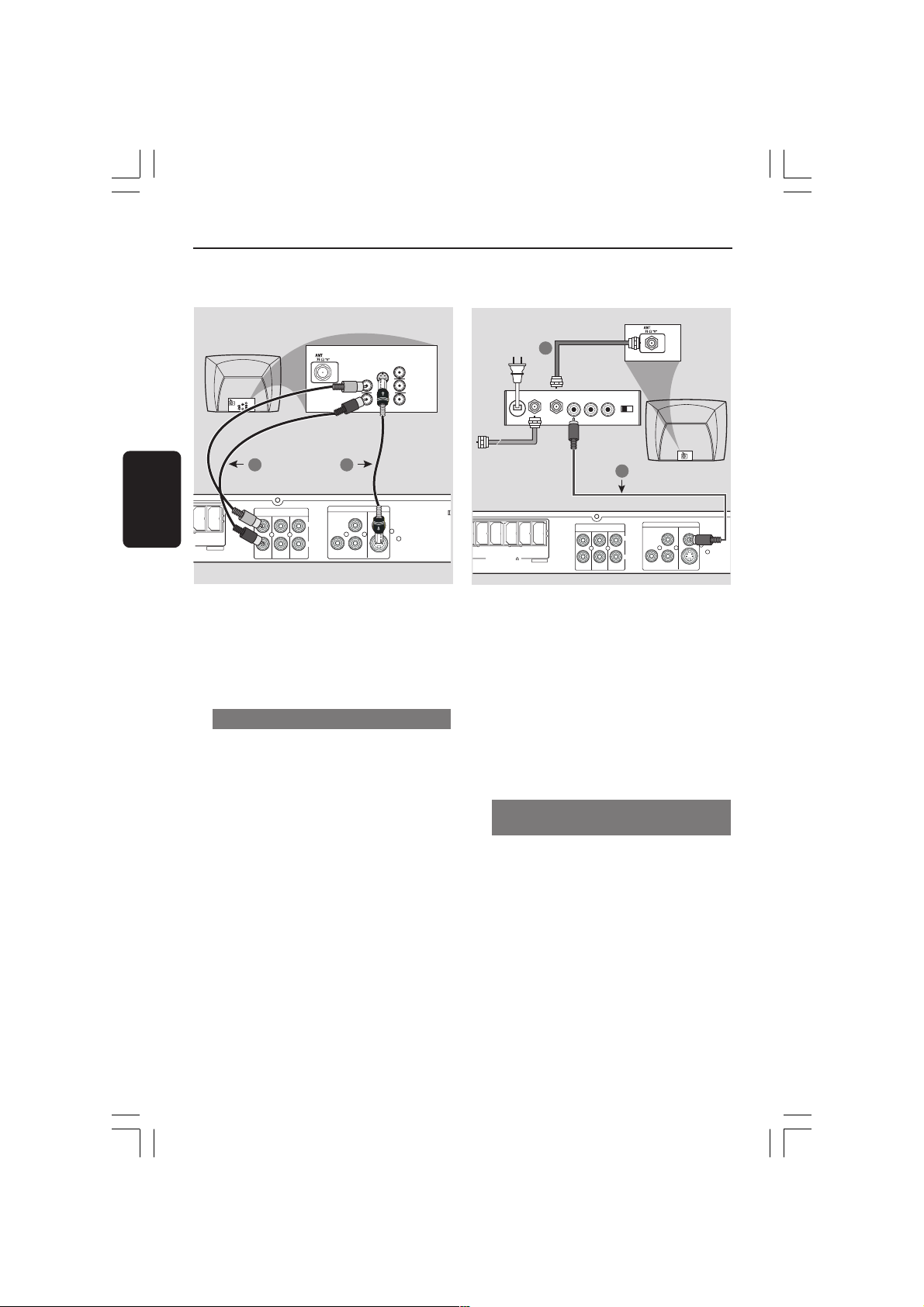
)
Conexiones
CENTER
FRONT
LEFT
REAR
RIGHT
REAR
LEFT
SUB-
W
SPEAKERS (4 )
TV IN
LINE-OUT
AUDIO
S-VIDEO
AUX-IN
L
R
VIDEO OUT
Y
PbPr
CVBS
AUDIO IN
R L
VIDEO
IN
TO TVINT IN
CH3 CH4
2
1
AUDIO
OUT
Español
COMPONENT
VIDEO IN
S-VIDEO
IN
Pr/Cr
Pb/Cb
VIDEO IN
Y
2 1
Cable coaxial de RF al televisor
COMPONENT
VIDEO IN
S-VIDEO
IN
Pr/Cr
AUDIO
OUT
Pb/Cb
VIDEO IN
Y
Señal de TV de
antena o cable
Parte posterior del modulador
de RF (ejemplo solamente)
AUDIO
REAR
SUB-
LEFT
W
LINE-OUT
TV IN
AUX-IN
VIDEO OUT
Y
L
R
CVBS
S-VIDEO
PbPr
¡IMPORTANTE!
– Si la imagen está deformada
compruebe el ajuste de salida de vídeo
y asegúrese de que está puesto a ‘S-
Video’.
Utilización del conector de S-Video
1 Utilice el cable S-video (no suministrado) para
conectar el conector S-VIDEO OUT del
sistema DVD a la entrada de S-Video S-VIDEO
IN (o etiquetada Y/C o S-VHS) del televisor.
2 Para oír los canales de televisión a través de
este sistema DVD, utilice los cables de audio
(blanco/rojo) para conectar los conectores
TV IN (L/R) a las salidas de audio
correspondientes AUDIO OUT del televisor.
¡IMPORTANTE!
– Si su televisor solamente tiene
una entrada de antena ANTENNA IN
(o etiquetada 75 ohm o RF In),
necesitará un modulador de RF para
ver la reproducción de DVD en el
televisor. Para obtener detalles sobre
la disponibilidad y operaciones del
modulador de RF, póngase en
contacto con su vendedor de equipo
electrónico o con Philips.
Utilización de un modulador de RF
accesorio
1 Utilice el cable de vídeo compuesto (amarillo)
para conectar el conector CVBS del sistema
al conector de entrada de vídeo del
modulador de RF.
2 Utilice el cable coaxial de RF (no suministrado)
para conectar el modulador de RF al conector
RF de su televisor.
98
089-041-LX36-17-Spa 29/08/2003, 10:52 AM98
3139 115 22851
Page 11
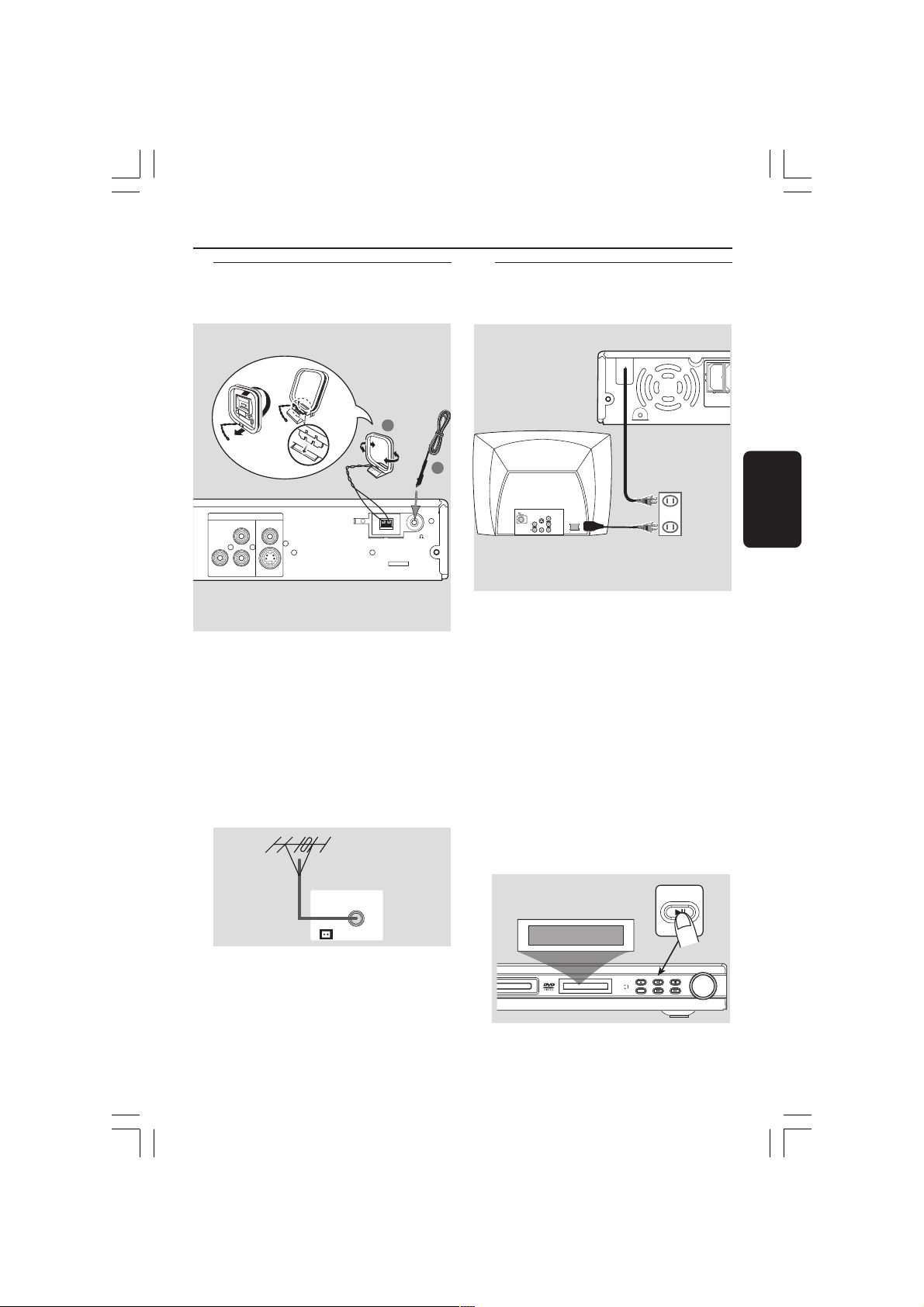
Conexiones
~AC
MAINS
FRONT
RIGHT
CEN
~ AC MAINS
AUDIO
OUT
Pr/Cr
Pb/Cb
Y
S-VIDEO
IN
VIDEO IN
COMPONENT
VIDEO IN
TEM
IR
OPEN/CLOSE PLAY/PAUSE STOP
SOURCE
PREV NEXT
VOLUME
AUTO INSTALL PRESS PLAY
PLAY/PAUSE
Paso 5: Conexión de las antenas
FM/AM
➠
fije la garra
en la ranura
VIDEO OUT
Y
CVBS
PbPr
S-VIDEO
antena
FM/AM ANTENNA
AM
antena
FM
1
2
FM 75
AM
1 Conecte la antena de cuadro suministrada al
conector AM. Coloque la antena de cuadro
AM en un estante o fíjela en un soporte o
pared.
2 Conecte la antena FM suministrada al conector
FM. Extienda la antena FM y fije sus extremos
a la pared.
Para obtener una mejor recepción de FM en
estéreo, conecte una antena FM externa (no
suministrado).
Paso 6: Conexión del cable de
alimentación
Español
Tomacorriente
Después de que todo esté conectado
correctamente, enchufe el cable de
alimentación de CA en el
tomacorriente.
No realice ni cambie nunca conexiones con la
corriente conectada.
En el sistema DVD, pulse SOURCE
para seleccionar el modo de
sintonizador,
"AUTO INSTALL PRESS PLAY" (instalación
automática- pulse PLAY) puede aparecer en el
panel de visualización. Pulse ÉÅ en el panel
delantero para almacenar todas las emisoras
disponibles o pulse Ç para salir (consulte la
página 122 “Operaciones de sintonizador”).
AM
Consejo útil:
– Ajuste la posición de las antenas de modo que
se obtenga una recepción óptima.
– Posicione las antenas lo más lejos posible de un
televisor, VCR u otra fuente de radiación para
prevenir ruidos molestos.
089-041-LX36-17-Spa 29/08/2003, 10:52 AM99
FM ANTENNA
99
3139 115 22851
Page 12
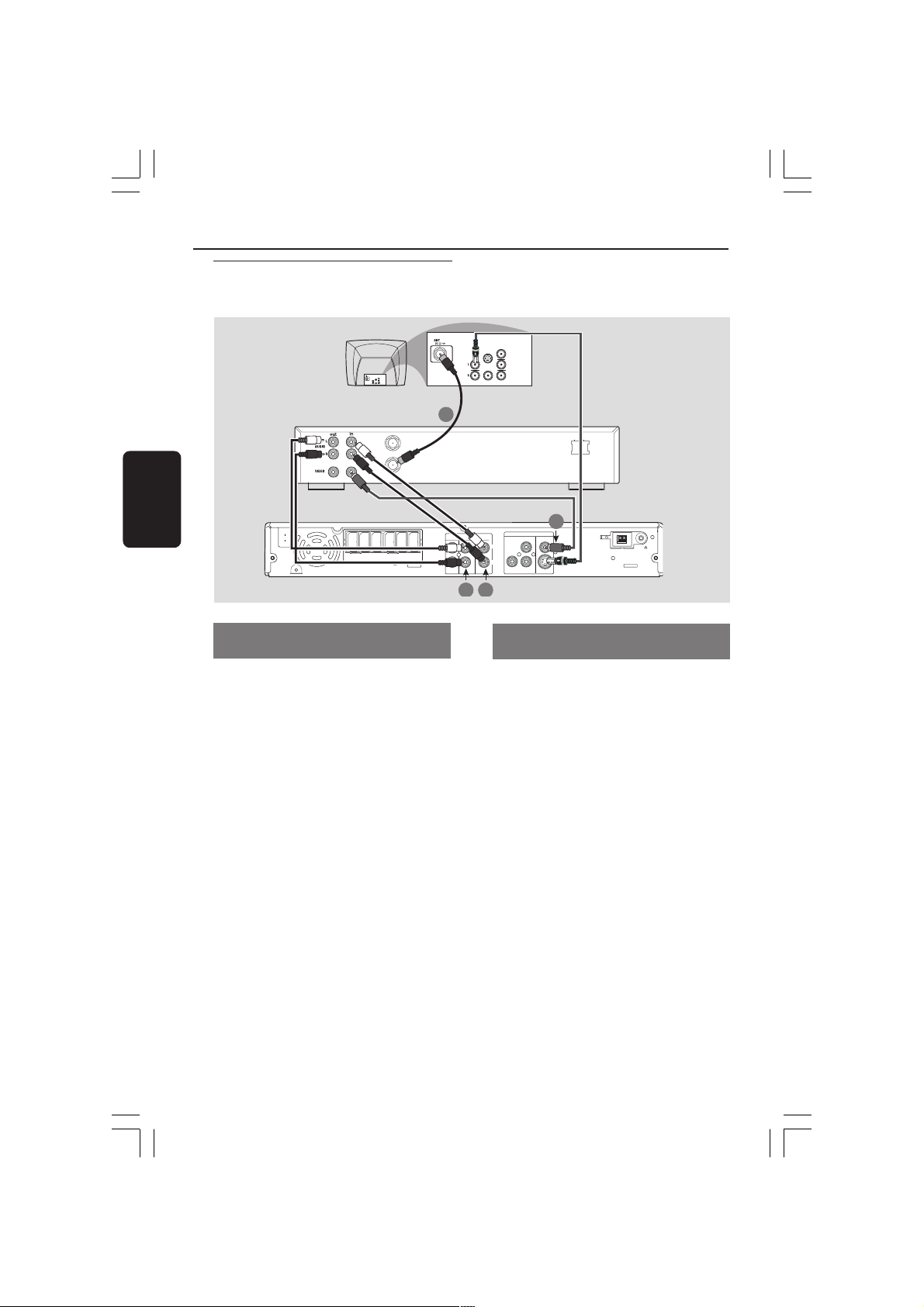
Conexiones (opcionales)
Conexión a un VCR
Español
COMPONENT
VIDEO IN
S-VIDEO
IN
Pr/Cr
AUDIO
OUT
Pb/Cb
COMPONENT
VIDEO IN
S-VIDEO
IN
Pr/Cr
AUDIO
OUT
Pb/Cb
VIDEO IN
Y
VIDEO IN
Y
1
ANT IN
TO TV
VCR
~ AC MAINS
MAINS
~AC
FRONT
FRONT
REAR
REAR
LEFT
RIGHT
SPEAKERS (4 )
SUB-
LEFT
W
CENTER
RIGHT
Visualización y escucha de la
reproducción
1 Conecte el VCR o caja de satélite / cable al
televisor de la forma mostrada.
2 Conecte los conectores AUX IN (R/ L) del
sistema DVD a las salidas de audio
AUDIO OUT del VCR o caja de satélite /cable.
Antes de iniciar el funcionamiento, pulse
AUX en el control remoto para seleccionar
“AUX” y activar la fuente de entrada.
3
LINE-OUT
VIDEO OUT
Y
L
R
CVBS
S-VIDEO
PbPr
4
AUDIO
TV IN
AUX-IN
2
FM/MW ANTENNA
MW
FM 75
Utilización del VCR para la
reproducción DVD de la grabación
Algunos DVDs están protegidos contra copia.
No es posible grabar o doblar discos
protegidos utilizando un VCR.
3 Conecte el conector S-VIDEO del sistema
DVD a la entrada de vídeo S-VIDEO IN del
VCR.
4 Conecte los conectores LINE OUT (R/L)
del sistema DVD a las entradas de audio
AUDIO IN del VCR.
Eso le permitirá realizar grabaciones de sonido
estéreo analógico (dos canales, derecho e
izquierdo).
Para ver reproducción de DVD mientras
graba, debe conectar el sistema DVD a su
televisor utilizando S-Video (tal como se
muestra anteriormente) o la conexión de
vídeo componente (Pr PbY).
100
089-041-LX36-17-Spa 29/08/2003, 10:52 AM100
3139 115 22851
Page 13
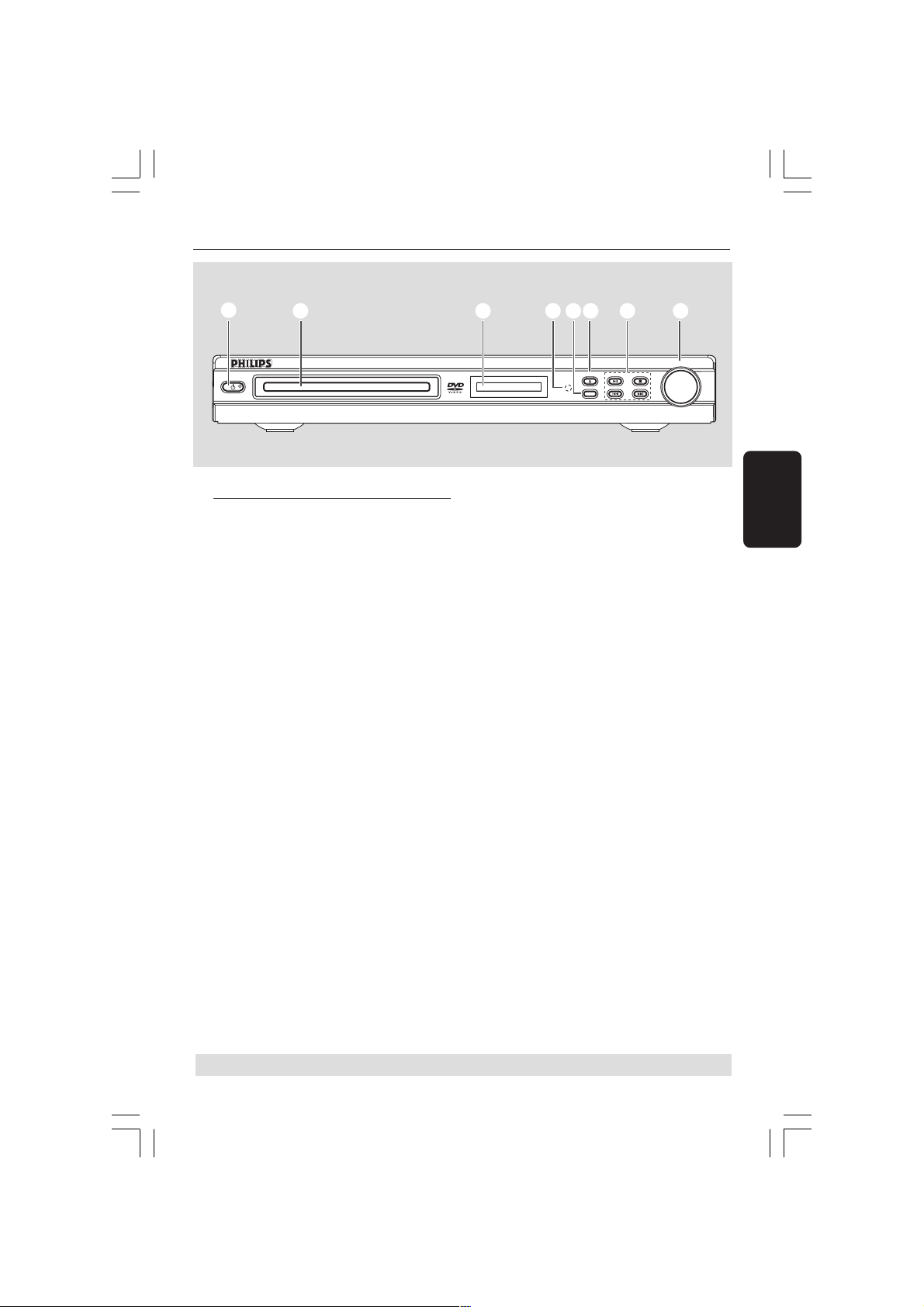
Descripción de las funciones
1
STANDBY-ON
2 3 4 56 7 8
DVD HOME ENTERTAINMENT SYSTEM
Unidad principal y control
remoto
1 STANDBY ON
– Conmuta al modo de espera Eco Power
o activa el sistema.
– Led encendido en modo de espera Eco Power.
2 Bandejas de disco
8 Panel de visualización del sistema
4 iR SENSOR
– Apunte el control remoto a este sensor.
5 SOURCE
– Selecciona el modo de fuente activa pertinente:
DISC, TV, TUNER o AUX.
– DISC: para pasar a modo de fuente disco (DISC).
– TV: para pasar a modo de fuente TV y/ o *para
encender el televisor Philips (control remoto
solamente)
– TUNER: conmuta entre las bandas FM y MW.
– AUX: para pasar al modo de fuente AUX.
6 OPEN•CLOSE 0
– Abre/ cierra la bandeja de disco.
OPEN/CLOSE PLAY/PAUSE STOP
SOURCE
IR
PREV NEXT
VOLUME
7 ÉÅ PLAY • PAUSE
– DISC: inicia/hace una pausa en la
reproducción.
– TUNER: inicia la instalación de emisora
preestablecida en modo Plug & Play (solamente
en la unidad principal).
Ç STOP
– Sale de una operación.
– DISC: detiene la reproducción.
– TUNER: *borra una emisora preestablecida.
S PREV/NEXT T
– DISC: *realiza una búsqueda hacia atrás/delante
o selecciona una pista.
– TV: selecciona canal anterior/ siguiente el
televisor Philips (control remoto solamente)
– TUNER: sintoniza la frecuencia de la radio
(Televisores Philips solamente).
8 VOLUME (VOL +-)
– Ajusta el nivel del volumen.
Español
* = Pulse y mantenga apretado el botón durante más de dos segundos.
089-041-LX36-17-Spa 29/08/2003, 10:53 AM101
101
3139 115 22851
Page 14

Descripción de las funciones
5
9
0
!
7
Español
9 DISC MENU
– Presenta o retira el menú del contenido del
– Para la versión 2.0 de VCD solamente;
0 OSD (modo de fuente DISC solamente)
– Inicia o para la visualización en pantalla.
! 1 2 3 4
– Selecciona la dirección de movimiento en el
– Selecciona una emisora preestablecida (1 2).
– Utilice 3 4 para seleccionar sintonización
@ ANGLE
– Selección del ángulo de cámara del DVD (si
# SUBTITLE
– Selector del idioma de los subtítulos /
@
#
$
%
^
&
*
(
Botones de control disponibles
solamente en el control remoto
disco.
En modo de parada, activa/desactiva el modo
de control de reproducción (PBC).
Durante la reproducción, vuelve a presentar el
menú principal.
menú.
automática en modo de fuente de sintonizador.
está disponible).
desactivación de subtítulos.
$ REPEAT
ª
•
– Selecciona diversos modos de repetición.
% REPEAT A-B
– Repite la reproducción de una sesión específica
de un disco.
^ AUDIO
8
≥
!
– Selecciona un idioma de audio (DVD) o un
canal de audio (CD).
& MUTE
– Interrumpe/reanuda la reproducción de sonido.
* PROG (PROGRAM)
§
∞
≤
£
™
¡
)
– DISC: inicia la programación.
– TUNER: inicia *la programación automática/
manual de emisoras preestablecidas.
( SOUND
– Selecciona un efecto de sonido.
) SLEEP
– Establece la función de temporizador de dormir.
¡ SURROUND (SURR.)
– Selecciona sonido envolvente multicanal o
modo estéreo.
™ TV VOL +-
– Ajusta el volumen del televisor (Televisores
Philips solamente).
£ SCAN
– Reproduce los primeros segundos de cada
pista/ capítulo dentro de un disco.
≤ RETURN/TITLE
– Para retroceder al menú anterior.
– Muestra el menú de título del disco (si está
disponible).
∞ SET UP
– Presenta o retira el menú de configuración del
sistema.
§ ZOOM
– Aumenta una imagen en la pantalla del televisor.
≥ OK
– Confirma la selección.
• Teclado numérico (0-9)
– Introduce un número de título/ pista del disco.
– Introduce un número de emisora preestablecida.
ª B
– Conmuta al modo de espera Eco Power.
– *Enciende/ apaga el televisor Philips (en modo
de TV).
* = Pulse y mantenga apretado el botón durante más de dos segundos.
102
089-041-LX36-17-Spa 29/08/2003, 10:53 AM102
3139 115 22851
Page 15

Cómo empezar
Paso 1: Colocación de las pilas
en el control remoto
3
1
2
1 Abra la tapa del compartimiento de las pilas.
2 Coloque dos pilas tipo R06 o AA, de acuerdo
con las indicaciones (+-) del interior del
compartimiento.
3 Cierre la tapa.
Utilización del control remoto para
hacer funcionar el sistema
1 Apunte el control remoto
directamente al sensor
remoto (iR) de la unidad
principal.
IR
OPEN/CLOSE PLAY/PAUSE
SOURCE
2 Seleccione la fuente que
desea controlar pulsando una
de las teclas de selección de
fuente del control remoto
(por ejemplo TV, TUNER).
3 Después seleccione la función
deseada (por ejemplo ÉÅ,
S, T).
Paso 2: Configuración del
televisor
¡IMPORTANTE!
Asegúrese de que ha realizado todas las
conexiones necesarias. (Véase la página
97 “Conexión a un televisor”).
1 Pulse SOURCE hasta que aparezca “DISC” en
el panel de visualización (o pulse DISC en el
control remoto).
2 Encienda el televisor y póngalo al canal de
entrada de vídeo correcto. Debería verse la
pantalla de fondo azul de DVD de Philips en el
televisor.
3 Normalmente estos canales están entre los
canales más altos y más bajos y pueden
llamarse FRONT, A/V IN o VIDEO. Para más
detalles, consulte el manual de su televisor.
➜ O, puede ir al canal 1 de su televisor y
después pulsar el botón de disminución de
PREV
número de canal hasta que vea el canal de
entrada de vídeo.
➜ O, el control remoto del televisor puede
tener un botón o un interruptor que
seleccione diferentes modos de vídeo.
Español
¡PRECAUCIÓN!
– Retire las pilas si están gastadas o si no
se utilizarán durante un periodo largo.
– No utilice pilas viejas y nuevas o
diferentes tipos de pilas en combinación.
– Las pilas contienen sustancias
químicas, por lo tanto deben desecharse
de la forma correcta.
089-041-LX36-17-Spa 29/08/2003, 10:53 AM103
103
3139 115 22851
Page 16

Cómo empezar
Selección del sistema de color que
corresponda a su televisor
Este sistema DVD es compatible con NTSC
y PAL. Para que un DVD pueda reproducirse
en este sistema DVD, el sistema de color del
DVD, el televisor y el sistema DVD deben ser
compatibles.
- - VIDEO SETUP PAGE - -
TV TYPE PAL
Español
TV DISPLAY NTSC
CLOSED CAPTION MULTI
PROGRESSIVE
PICTURE SETTING
1 Pare la reproducción (si está activa) y pulse
SETUP.
2 Pulse 2 dos veces para seleccionar ‘Video
Setup Page’ (Pág. Config. vídeo).
3 Pulse 3 4 para resaltar ‘TV Type’ (Tipo TV).
4 Pulse el botón 2 para resaltar la opción del
submenú.
5 Utilice los botones 34 para resaltar la opción
deseada.
Multi – Si el televisor conectado es
compatible con NTSC y PAL (multisistema),
seleccione este modo. El formato de salida
estará de acuerdo con la señal de vídeo del
disco.
NTSC – Si el televisor conectado es un
sistema NTSC, seleccione este modo.
Cambiará la señal de vídeo de un disco PAL al
formato NTSC.
PAL – Si el televisor conectado es un sistema
PAL, seleccione este modo. Cambiará la señal
de vídeo de un disco NTSC al formato PAL.
6 Seleccione un elemento y pulse OK.
Para retirar el menú
Pulse SETUP.
Paso 3: Ajuste de los canales de
los altavoces
Puede ajustar el volumen y los tiempos de
demora (altavoces central y surround
solamente) para ajustes individuales.
Estos ajustes le permiten optimizar el sonido
de acuerdo con su entorno y configuración.
Los ajustes de los altavoces solamente son
activos en salidas de audio de multicanal.
- - AUDIO SETUP PAGE - -
SPEAKER SETUP
ANALOG OUTPUT
- - SPEAKER SETUP PAGE - -
FRONT SPEAKERS
CENTER SPEAKER
REAR SPEAKERS
SUBWOOFER
NIGHT MODE
1 En modo de disco, pulse SETUP.
2 Pulse 2 dos veces para seleccionar ‘Audio
Setup Page’ (Página de Configuración audio).
3 Pulse 3 4 para resaltar ‘Speaker Setup’
(Config. altavoces).
4 Pulse el botón 2 para resaltar la opción del
submenú.
5 Pulse 3 4 para seleccionar (Front IYD, Central,
Envolv. IYD, Subwoofer), y pulse 2 para entrar
en el menú de ajustes de altavoces.
6 Utilice 3 4 para ajustar los ajustes de cada
altavoz de acuerdo con las necesidades de
sonido del entorno, lo que puede incluir:
➜ Tiempos de demora - utilice los ajustes de
demora más larga cuando el altavoz esté
más cerca del oyente que los altavoces
delanteros.
➜ Nivel de volumen- ajuste nivel del volumen
para uno o ambos altavoces hasta que el
sonido esté equilibrado.
➜ Se generará automáticamente el tono de
prueba.
7 Pulse OK para confirmar.
Para retirar el menú
Pulse SETUP.
104
089-041-LX36-17-Spa 29/08/2003, 10:53 AM104
3139 115 22851
Page 17

Cómo empezar
Paso 4: Ajuste de la
preferencia de idioma
Puede seleccionar sus ajustes de idioma
preferidos de forma que este sistema DVD pase
automáticamente al idioma seleccionado cada
vez que coloque un disco. Si el idioma
seleccionado no está disponible en un disco, en
lugar de él se utilizará el idioma por defecto del
disco. Excepto el idioma de menú del sistema
DVD, el idioma seleccionado permanecerá en
efecto.
- - GENERAL SETUP PAGE - -
DISC LOCK
PROGRAM
OSD LANGUAGE ENGLISH
SCREEN SAVER CHINESE
FRENCH
SPANISH
PORTUGUESE
- - PREFERENCE PAGE - -
AUDIO ENGLISH
SUBTITLE CHINESE
DISC MENU FRENCH
PARENTAL SPANISH
DEFAULT PORTUGUESE
MP3/JPEG NAV POLISH
PBC ITALIAN
Configuración del idioma visualizado
en pantalla
1 Pare la reproducción (si está activa) y pulse
SETUP.
2 Pulse 2 dos veces para seleccionar ‘General
Setup Page’ (Página de Configuración general).
3 Pulse 3 4 para resaltar ‘OSD Language’
(Idioma menús) en la ‘General Setup Page’
(Página de Configuración general).
4 Pulse el botón 2 para resaltar la opción del
submenú.
5 Seleccione un idioma y pulse OK.
Configuración del idioma Audio,
Subtítulos y Menú de disco
1 Pare la reproducción (si está activa) y pulse
SETUP.
2 Pulse 2 dos veces para seleccionar ‘Preference
Page’ (Página de preferencias).
3 Pulse 3 4 para resaltar lo siguiente en la
Página de preferencias.
–‘Audio Language’ (Idioma de sonido)
–‘Subtitle’ (Subtítulos)
–‘Disc Menu’ (Menú de disco)
4 Pulse el botón 2 para resaltar la opción del
submenú.
5 Seleccione un idioma y pulse OK.
6 Repita los pasos 3~5 para otros ajustes.
Para retirar el menú
Pulse SETUP.
Si selecciona OTROS en Audio,
Subtítulos o Menú de disco,
1 Pulse 3 4 para resaltar ‘Others’ (Otros).
2 Pulse OK y cuando se le solicite introducir un
código de idioma (véase ‘ Códigos de idioma’).
3 Introduzca un código de idioma utilizando el
teclado numérico (0-9).
4 Pulse OK para confirmar.
Español
Para retirar el menú
Pulse SETUP.
089-041-LX36-17-Spa 29/08/2003, 10:53 AM105
105
3139 115 22851
Page 18

Cómo empezar
Códigos de idioma
Abkhazian 6566
Afar 6565
Afrikaans 6570
Amharic 6577
Arabic 6582
Armenian 7289
Assamese 6583
Avestan 6569
Aymara 6589
Azerhaijani 6590
Bahasa Melayu 7783
Bashkir 6665
Belarusian 6669
Español
Bengali 6678
Bihari 6672
Bislama 6673
Bokmål, Norwegian 7866
Bosanski 6683
Brezhoneg 6682
Bulgarian 6671
Burmese 7789
Castellano, Español 6983
Catalán 6765
Chamorro 6772
Chechen 6769
Chewa; Chichewa; Nyanja 7889
Chuang; Zhuang 9065
Church Slavic; Slavonic 6785
Chuvash 6786
Corsican 6779
Česky 6783
Dansk 6865
Deutsch 6869
Dzongkha 6890
English 6978
Esperanto 6979
Estonian 6984
Euskara 6985
6976
Faroese 7079
Français 7082
Frysk 7089
Fijian 7074
Gaelic; Scottish Gaelic 7168
Gallegan 7176
Georgian 7565
Gikuyu; Kikuyu 7573
Guarani 7178
Gujarati 7185
Hausa 7265
Herero 7290
Hindi 7273
Hiri Motu 7279
Hrwatski 6779
Ido 7379
Interlingua (International) 7365
Interlingue 7365
Inuktitut 7385
106
9072
Inupiaq 7375
Irish 7165
Íslenska 7383
Italiano 7384
Ivrit 7269
Japanese 7465
Javanese 7486
Kalaallisut 7576
Kannada 7578
Kashmiri 7583
Kazakh 7575
Kernewek 7587
Khmer 7577
Kinyarwanda 8287
Kirghiz 7589
Komi 7586
Korean 7579
Kuanyama; Kwanyama 7574
Kurdish 7585
Lao 7679
Latina 7665
Latvian 7686
Letzeburgesch; 7666
Limburgan; Limburger 7673
Lingala 7678
Lithuanian 7684
Luxembourgish; 7666
Macedonian 7775
Malagasy 7771
Magyar 7285
Malayalam 7776
Maltese 7784
Manx 7186
Maori 7773
Marathi 7782
Marshallese 7772
Moldavian 7779
Mongolian 7778
Nauru 7865
Navaho; Navajo 7886
Ndebele, North 7868
Ndebele, South 7882
Ndonga 7871
Nederlands 7876
Nepali 7869
Norsk 7879
Northern Sami 8369
North Ndebele 7868
Norwegian Nynorsk; 7878
Occitan; Provencal 7967
Old Bulgarian; Old Slavonic 6785
Oriya 7982
Oromo 7977
Ossetian; Ossetic 7983
Pali 8073
Panjabi 8065
Persian 7065
Polski 8076
Português 8084
Pushto 8083
Русский 8285
Quechua 8185
Raeto-Romance 8277
Romanian 8279
Rundi 8278
Samoan 8377
Sango 8371
Sanskrit 8365
Sardinian 8367
Serbian 8382
Shona 8378
Shqip 8381
Sindhi 8368
Sinhalese 8373
Slovensky 8373
Slovenian 8376
Somali 8379
Sotho; Southern 8384
South Ndebele 7882
Sundanese 8385
Suomi 7073
Swahili 8387
Swati 8383
Svenska 8386
Tagalog 8476
Tahitian 8489
Tajik 8471
Tamil 8465
Tatar 8484
Telugu 8469
Thai 8472
Tibetan 6679
Tigrinya 8473
Tonga (Tonga Islands) 8479
Tsonga 8483
Tswana 8478
Türkçe 8482
Turkmen 8475
Twi 8487
Uighur 8571
Ukrainian 8575
Urdu 8582
Uzbek 8590
Vietnamese 8673
Volapuk 8679
Walloon 8765
Welsh 6789
Wolof 8779
Xhosa 8872
Yiddish 8973
Yoruba 8979
Zulu 9085
089-041-LX36-17-Spa 29/08/2003, 10:53 AM106
3139 115 22851
Page 19

Operaciones de disco
¡IMPORTANTE!
– Los discos y reproductores de DVD
están diseñados con restricciones
regionales. Antes de reproducir un disco,
asegúrese de que el disco corresponde a
la misma zona que el reproductor.
– Según el DVD o CD de vídeo, algunas
operaciones pueden ser diferentes o
estar restringidas.
– No haga presión en la bandeja de discos
ni coloque objetos que no sean discos en la
bandeja de discos. Si lo hiciera, podría
causar que el reproductor funcionara mal.
Discos que pueden reproducirse
Su sistema de cinema casero DVD
reproducirá:
– Discos de vídeo digital (DVDs)
– CDs de vídeo (VCDs)
– CDs Super Video (SVCDs)
– Discos de vídeo digital + Reescribibles
(DVD+RW)
– Discos compactos (CDs)
– Discos MP3, ficheros de imágenes (Kodak,
JPEG) en CD-R(W)
– Formato JPEG/ ISO 9660.
– Pantalla de 30 caracteres como máximo.
– Frecuencias de muestreo soportadas:
32 kHz, 44.1 kHz, 48 kHz
– Velocidades en bits soportadas: 32~256
(kbps), velocidades en bits variables
¡IMPORTANTE!
Si el icono de inhibición (o X)
aparece en la pantalla del televisor
cuando se pulsa un botón, significa
que la función no está disponible en el
disco actual o en el momento actual.
Reproducción de discos
1 Pulse SOURCE hasta que aparezca “DISC”
en el panel de visualización (o pulse DISC en
el control remoto).
2 Encienda televisor y seleccione el canal de
entrada de vídeo correcto. (Véase la página
103 “Configuración del televisor”).
➜ Debería verse la pantalla de fondo azul de
DVD de Philips en el televisor.
3 Pulse uno de los botones OPEN•CLOSE 0
para abrir la bandeja de discos y colocar un
disco, después pulse el mismo botón para
cerrar la bandeja.
➜ Asegúrese de que la cara del disco que lleva
la etiqueta esté hacia arriba. Para discos de dos
caras, coloque hacia arriba la cara que quiere
reproducir.
4 La reproducción empezará automáticamente.
➜ Si en el televisor aparece un menú del disco,
véase la página siguiente sobre “Utilización del
menú del disco”.
➜ Si el disco está bloqueado por control
infantil, debe introducir su contraseña de seis
dígitos. (Véase página 120 “Parental”).
Español
Códigos regionales
Los DVDs deben estar etiquetados
para todas las regiones (ALL) o para
la región 1 para que puedan
reproducirse en este sistema DVD.
No puede reproducir discos que estén
etiquetados para otras regiones.
Consejo útil:
– Si tiene algún problema reproduciendo cierto
disco, retire el disco y pruebe uno diferente. Los
discos formateados incorrectamente no se
reproducirán en este sistema DVD.
089-041-LX36-17-Spa 29/08/2003, 10:53 AM107
ALL
1
107
3139 115 22851
Page 20

Operaciones de disco
Modo de espera Eco Power
automático
Es una función de ahorro de energía, por la
que el sistema pasará automáticamente al
modo de espera Eco Power si no se pulsa
ningún botón durante 30 minutos después de
que se haya terminado de reproducir un disco.
Utilización del menú del disco
Según el disco, en la pantalla del televisor puede
aparecer un menú cuando coloca el disco.
Español
Para seleccionar una función o
elemento de reproducción
● Utilice el 3 4 1 2 o el teclado numérico (0-
9) en el control remoto, y después pulse B o a
OK para iniciar la reproducción.
Para acceder al menú o suprimirlo
● Pulse DISC MENU en el control remoto.
Controles de reproducción
básicos
A menos que se indique de otra manera, todas
las operaciones descritas se basan en la
utilización del control remoto. Algunas
operaciones pueden realizarse utilizando el
menú del sistema DVD.
Pausa en la reproducción
1 Durante la reproducción, pulse ;.
➜ Se realizará una pausa en la reproducción y
el sonido enmudecerá.
2 Pulse ; de nuevo para seleccionar el próximo
cuadro de imagen.
3 Para volver a la reproducción normal, pulse
PLAY B.
Búsqueda hacia atrás/delante
● Pulse y mantenga apretado S / T,
y pulse B para reanudar la reproducción
normal.
➜ Durante la búsqueda, pulsando S / T
de nuevo aumentará/ reducirá la velocidad de
la búsqueda.
MUTE
● Pulse MUTE repetidamente para desactivar y
activar el sonido.
108
089-041-LX36-17-Spa 29/08/2003, 10:53 AM108
Parada de la reproducción
● Pulse Ç.
Reanudación de la reproducción a partir
del punto en que se paró (DVD/VCD)
Es posible reanudar la reproducción de los
últimos 10 discos, aunque el disco haya sido
expulsado o se haya apagado el aparato.
1 Coloque uno de los últimos 10 discos.
➜ Aparece “LOADING”.
2 Pulse B y el disco iniciará la reproducción a
partir del punto en que se paró.
Para cancelar el modo de reanudación
● En modo de parada, vuelva a pulsar Ç.
Consejo útil:
– Es posible que la opción de reanudación no esté
disponible en algunos discos.
3139 115 22851
Page 21

Operaciones de disco
Modo de repetición de reproducción
● Mientras reproduce un disco, pulse REPEAT
para seleccionar:
REPEAT CHAPTER (DVD)
– para repetir la reproducción del capítulo
actual.
REPEAT TRACK/TITLE (CD/VCD/DVD)
– para repetir la reproducción de la pista
(CD/VCD) /título (DVD) actual.
REPEAT ALL (CD/VCD/ SVCD)
– para repetir la reproducción del disco
entero y de las pistas programadas.
REPEAT OFF
– para cancelar el modo de repetición.
Consejo útil:
– Es posible que la repetición de reproducción no
funcione correctamente con algunos DVDs.
– Para un VCD, si el modo PBC está activado, la
repetición de reproducción no es posible.
Repetición A-B (DVD/VCD/CD)
1 Pulse REPEAT A-B desde el punto de inicio
elegido.
2 Pulse de nuevo REPEAT A-B desde el punto
final elegido.
➜ Los puntos A y B solamente pueden
establecerse dentro del mismo capítulo/pista.
➜ Ahora la sección se repetirá
continuamente.
3 Para salir de la secuencia, pulse REPEAT A-B.
Zoom
1 Pulse el botón ZOOM.
➜ Utilice los botones 3 4 1 2 para ver el
resto de la imagen ampliada.
➜ La reproducción continuará.
2 Pulse el botón ZOOM hasta restablecer el
tamaño original.
Consejo útil:
– Esta función NO está disponible para algunos
discos DVD.
Español
089-041-LX36-17-Spa 29/08/2003, 10:53 AM109
109
3139 115 22851
Page 22

Operaciones de disco
Búsqueda por tiempo
La función de búsqueda por tiempo (Time
Search) le permite iniciar la reproducción en un
punto determinado del disco.
1 Pulse OSD.
2 Pulse 3 4 para resaltar el cuadro de búsqueda
por tiempo.
➜ La visualización en pantalla muestra el
tiempo de reproducción total del título/
capítulo.
Español
3 Pulse OK para seleccionar una opción.
4 Introduzca las horas, minutos y segundos en el
cuadro de edición de tiempo utilizando el
teclado numérico del control remoto.
Para DVD
➜ Restante de título/ capítulo: muestra el
tiempo restante del título/ capítulo actual.
➜ Transcurrido de título/ capítulo: muestra el
tiempo transcurrido del título/ capítulo actual.
Para Super VCD o VCD
➜ Restante actual/ Tot. restante: muestra el
tiempo restante total/ de pista actual.
➜ Tot. transc./ Transcurrido actual: muestra el
tiempo transcurrido total/ de pista actual.
5 Pulse OK para confirmar la selección.
➜ La reproducción empieza a partir del
tiempo seleccionado en el disco.
Funciones especiales DVD
Reproducción de un título
1 Pulse RETURN/TITLE.
➜ El menú de título del disco aparece en la
pantalla del televisor.
2 Utilice las teclas 1 2 3 4 o el teclado
numérico (0-9) para seleccionar una opción
de reproducción.
3 Pulse la tecla OK para confirmar.
Ángulo de cámara
● Pulse ANGLE repetidamente para seleccionar
un ángulo diferente.
Cambio del idioma de audio
● Pulse AUDIO repetidamente para seleccionar
diferentes idiomas de audio.
Cambio del canal de audio
Para VCD
● Pulse AUDIO para seleccionar los canales de
audio disponibles suministrados por el disco
(ESTÉREO, IZQ. MONO, DER. MONO o
MEZCLA-MONO).
Subtítulos
● Pulse SUBTITLE repetidamente para
seleccionar diferentes idiomas de subtítulos.
110
089-041-LX36-17-Spa 29/08/2003, 10:53 AM110
3139 115 22851
Page 23

Operaciones de disco
Funciones especiales VCD y
SVCD
Control de reproducción (PBC)
Para VCDs con función de control de
reproducción (PBC) (sólo versión 2.0)
● En modo de parada, pulse DISC MENU para
alternar entre ‘PBC ACT.’ y ‘PBC DESACT.’ ’.
➜ Si se selecciona ‘PBC ON’, el menú del disco
(si está disponible) aparecerá en el televisor.
➜ Utilice el S / T para resaltar su
selección y pulse OK para confirmarla o utilice
el teclado numérico (0-9) para seleccionar una
opción de reproducción.
● Durante la reproducción, pulse DISC MENU;
➜ Si PBC está ACT., pasará a DESACT. y la
reproducción continuará.
➜ Si PBC está DESACT., pasará a ACT. y se
volverá a la pantalla de menú.
Si no desea entrar en el menú
indexado, sino reproducir
directamente desde el principio:
● En modo de parada, pulse DISC MENU en el
control remoto para desactivar la función.
Función de vista previa
1 Pulse SCAN.
2 Utilice los botones 34 para resaltar
RECOPILACIÓN DE PISTAS, INTERVALO DE
DISCOS o INTERVALO DE PISTAS.
3 Pulse OK para abrir una de las opciones.
Recopilación de pistas
Esta función miniaturizará la imagen de cada
pista y las mostrará de seis en seis en la
pantalla para facilitar su reconocimiento.
Intervalo de discos
Esta función se utiliza para dividir un disco en
seis partes a intervalos regulares para
visualizarlas en una página y disponer de una
visión previa de todo el disco.
Intervalo de pistas
Esta función se utiliza para dividir una pista en
seis partes a intervalos regulares para
visualizarlas en una página y disponer de una
visión previa de dicha pista.
ABC
Español
089-041-LX36-17-Spa 29/08/2003, 10:53 AM111
DE F
(ejemplo de visualización de 6 imágenes miniatura)
4 Pulse 3 4 1 2 para seleccionar una pista o
introduzca el número de pista seleccionado
junto a “SELECC.”.
5 Utilice S / T para abrir la página
anterior o siguiente.
6 Pulse la tecla OK para confirmar.
● Para desactivar la función de vista previa:
➜ Pulse 3 4 1 2 para resaltar SALIR y pulse
OK para confirmar.
● Para volver al menú de vista previa:
➜ Pulse 3 4 1 2 para resaltar MENU y pulse
OK para confirmar.
111
3139 115 22851
Page 24

Operaciones de disco
Reproducción de MP3/Disco de
imágenes (Kodak, JPEG)
¡IMPORTANTE!
Tiene que encender el televisor y
seleccionar el canal de entrada de vídeo
correcto. (Véase la página 103 “Configuración
del televisor”).
Funcionamiento general
1 Coloque un MP3/disco de imágenes (Kodak, JPEG).
➜ El menú de MP3/ Picture CD aparece en la
Español
pantalla del televisor.
2 Utilice 3 4 para seleccionar la carpeta y pulse
OK para abrirla.
3 Pulse 3 4 para resaltar una opción.
4 Pulse OK para confirmar.
➜ La reproducción se iniciará a partir del
archivo seleccionado y continuará hasta el final
de la carpeta.
Reproducción de selección
Durante la reproducción, puede;
● Pulsar S / T para seleccionar otro
título/imagen en la carpeta actual.
● Utilice el 1 2 3 4 en el control remoto para
girar los ficheros de imágenes.
● Pulse Å para interrumpir/reanudar la
reproducción.
3 Para parar la reproducción, pulse Ç.
En el modo de parada, puede;
● Pulse REPEAT continuamente para acceder a
un ‘Modo de reproducción’ diferente.
➜ CARPETA: los archivos se reproducirán una
vez.
➜ REPETICIÓN ACTUAL: un archivo se
reproduce repetidamente.
➜ REPETIR CARPETA: todos los archivos de
una carpeta se reproducen repetidamente.
➜ AL AZAR: todos los archivos de la carpeta
actual se reproducen al azar.
Consejo útil:
– Es normal experimentar un “salto” ocasional
mientras se escuchan discos MP3.
– Es posible que la reproducción de algunos de
los ficheros de un disco Kodak o JPEG sea
distorsionada debido a la configuración y las
características del disco.
112
089-041-LX36-17-Spa 29/08/2003, 10:53 AM112
3139 115 22851
Page 25

Operaciones de disco
Funciones MP3/ JPEG especiales
¡IMPORTANTE!
Tiene que encender el televisor y
seleccionar el canal de entrada de vídeo
correcto. (Véase la página 103 “Configuración
del televisor”).
Función de vista previa (JPEG)
Esta función le permite conocer el contenido
de la carpeta actual o de todo el disco.
1 Pulse 9 durante la reproducción de imágenes
JPEG.
➜ Aparecen miniaturas de 12 imágenes en la
pantalla del televisor.
2 Pulse S / T para visualizar otras
imágenes o cambiar de página.
3 Utilice los botones 1 2 3 4 para resaltar
una de ellas y pulse OK para reproducir, o
bien:
Desplace el cursor para resaltar el icono de
diapositivas en la parte inferior e iniciar la
reproducción desde la primera imagen de la
página actual.
4 Pulse DISC MENU para ir al menú de
CD-Picture/CD-MP3.
Reproducción multiangular (JPEG)
● Durante la reproducción, pulse 3 4 1 2
para girar la imagen en la pantalla del televisor.
botón 3: gira la imagen sobre el eje vertical.
botón 4: gira la imagen sobre el eje horizontal.
botón 1: gira la imagen en sentido antihorario.
botón 2: gira la imagen en sentido horario.
Efecto de exploración (JPEG)
● Pulse ANGLE repetidas veces para aplicar
distintos efectos de exploración.
➜ Diferentes efectos de exploración aparecen
en el ángulo superior izquierdo de la pantalla
del televisor.
Control de reproducción (MP3)
● También puede pulsar S / T para
cambiar de pista.
Reproducción simultánea de JPEG y
MP3
1 Durante la reproducción de MP3, pulse DISC
MENU.
➜ El menú del navegador de MP3/ JPEG
aparece en la pantalla del televisor (consulte la
página 121 “Navegador de MP3/ JPEG”).
2 Seleccione un archivo de imágenes a
reproducir.
➜ La imagen se reproducirá en secuencia
junto con música de MP3.
3 Para parar la reproducción simultánea, pulse
DISC MENU y después STOP.
➜ La reproducción de imagen y música del
MP3 se parará.
Español
Ampliación de imagen/zoom (JPEG)
● Durante la reproducción, pulse ZOOM para
ver la imagen a diferentes escalas.
● Utilice 1 2 3 4 para ver la imagen en zoom.
089-041-LX36-17-Spa 29/08/2003, 10:53 AM113
113
3139 115 22851
Page 26

Opciones de menú DVD
Funcionamiento básico
1 Pulse SETUP desde la posición de parada
para entrar en el menú de configuración.
2 Pulse OK para abrir el submenú del siguiente
nivel o confirmar su selección.
3 Utilice los botones 1 2 para acceder al
submenú o regresar al nivel anterior.
4 Utilice los botones 34 para resaltar el menú
deseado.
5 Pulse SETUP para salir del menú de
Español
configuración.
➜ Cuando abandone el menú de
configuración, los ajustes quedarán
almacenados en la memoria de la unidad,
incluso aunque la apague.
Menú de configuración general
Las opciones incluidas en el menú
Configuración general son: ‘Disc Lock’
(bloqueo disco), ‘Program’ (programa), ‘OSD
Language’ (idioma menús) y ‘Screen Saver’
(protector de pantalla).
Siga este procedimiento:
- - GENERAL SETUP PAGE - -
DISC LOCK
PROGRAM
OSD LANGUAGE
SCREEN SAVER
Programa (excepto CD-Picture/MP3)
Puede reproducir el contenido del disco en el
orden que quiera programando el orden de
reproducción de las pistas. Es posible
almacenar hasta 20 pistas.
1 Pulse 3 4 para resaltar ‘Program’
(programación) en la ‘General Setup Page’
(Página de Configuración general).
2 Pulse 2 para desplazar el cursor al submenú
para seleccionar MENÚ INTRO.
3 Pulse OK o PROG en el remoto para entrar
en la página Programa.
Especifique la pista deseada
1 Introduzca un número de pista válido con los
botones numéricos.
2 Utilice los botones 1 2 3 4 para cambiar el
cursor de posición.
➜ Si el número de pista es superior al diez,
pulse T para abrir la siguiente página y
continuar con la programación, o bien utilice
los botones 1 2 3 4 para resaltar el botón : y
pulse OK.
3 Repita el procedimiento para especificar otras
pistas hasta completar el programa.
1 Pulse el botón SETUP para acceder al menú
de configuración.
2 Utilice los botones 1 2 para seleccionar
‘General Setup’ (Configuración General).
3 Pulse OK para confirmar su selección.
NOTA:
Algunas de las funciones del menú de
configuración se describen en “Cómo
empezar”.
114
089-041-LX36-17-Spa 29/08/2003, 10:53 AM114
Supresión de una pista
1 Utilice los botones 1 2 3 4 para situar el
cursor en la pista que desea suprimir del
programa.
2 Pulse OK o PLAY para confirmar la
supresión.
3139 115 22851
Page 27

Opciones de menú DVD
Programa - continuación
Reproducción de pistas
1 Utilice los botones 1 2 3 4 para situar el
cursor sobre el botón INICIO.
2 Pulse OK.
➜ La unidad reproducirá las pistas
seleccionadas en el orden programado.
Para salir de la reproducción de
programa
1 Utilice los botones 1 2 3 4 para situar el
cursor sobre el botón SALIR.
2 Pulse OK para salir de este menú.
Protector de pantalla
Esta función se usa para activar y desactivar el
protector de pantalla.
- - GENERAL SETUP PAGE - -
DISC LOCK
PROGRAM
OSD LANGUAGE
SCREEN SAVER ON
OFF
1 Utilice los botones 34 para resaltar ‘Screen
Saver’ (Prot. Pant.).
2 Acceda al submenú pulsando el botón 2.
3 Utilice los botones 34 para resaltar el idioma
deseado.
➜ On (Act.): En modo de PARADA o NO
HAY DISCO, si no se realiza ninguna acción
durante un período de unos 15 minutos, el
protector de pantalla se activará.
➜ Off (Desact.): Desactivación del protector
de pantalla.
4 Pulse OK, y después pulse 1 para volver a la
‘General Setup Page’ (Página de Configuración
general).
Español
089-041-LX36-17-Spa 29/08/2003, 10:53 AM115
115
3139 115 22851
Page 28

Opciones de menú DVD
Menú de Configuración audio
Las opciones incluidas en el menú de
Configuración general son: ‘Speaker Setup’
(Conf. Altav.) y ‘Analog Output’ (Salida
Analógica).
- - AUDIO SETUP PAGE - -
SPEAKER SETUP
ANALOG OUTPUT
Español
1 Pulse el botón SETUP para acceder al menú
de configuración.
2 Utilice los botones 1 2 para seleccionar
‘Audio Setup’ (Configuración general son).
3 Pulse OK para confirmar su selección.
Configuración de los altavoces
Este menú contiene opciones de configuración
para su salida de audio, que permiten que el
sistema de configuración de altavoces reproduzca
un sonido envolvente de alta calidad.
Modo nocturno
Las salidas de alto volumen se suavizan,
permitiéndole ver su favorita película de acción
por la noche sin molestar a otras personas.
- - SPEAKER SETUP PAGE - -
FRONT SPEAKERS
CENTER SPEAKER
REAR SPEAKERS
SUBWOOFER
NIGHT MODE ON
OFF
Salida analógica
Ajuste de la salida analógica de acuerdo con la
capacidad de reproducción del sistema de
cinema casero DVD. Esta función también
puede accederse a través del botón SURR en
el control remoto.
- - AUDIO SETUP PAGE - -
SPEAKER SETUP
ANALOG OUTPUT STEREO
MULTI CHANNEL
1 Utilice los botones 34 para resaltar ‘Analog
Output’ (Salida analógica).
2 Acceda al submenú pulsando el botón 2.
3 Utilice los botones 34 para resaltar la opción
deseada.
Stereo (Estéreo)
➜ Seleccione esta opción para cambiar la
salida de canal a estéreo que produce sonido
solamente de los dos altavoces delanteros y
del subwoofer.
Multi-channel (Multicanal)
➜ Seleccione esta opción para activar salida
de Multicanal.
4 Pulse OK, y después pulse 1 para volver a
‘Audio Setup Page’ (Página de Configuración
audio).
1 Utilice los botones 34 para resaltar ‘Night
Mode’ (Modo nocturno).
2 Acceda al submenú pulsando el botón 2.
3 Utilice los botones 34 para resaltar la opción
deseada.
➜ On (Act.): Activa el modo nocturno.
➜ Off (Desact.): Desactiva el modo nocturno.
4 Pulse OK, y después pulse 1 para volver a
‘Audio Setup Page’ (Página de Configuración
audio).
116
089-041-LX36-17-Spa 29/08/2003, 10:53 AM116
3139 115 22851
Page 29

Opciones de menú DVD
Menú Config. vídeo
Las opciones incluidas en el menú de
Configuración vídeo son: TV Type (Tipo TV), TV
Display (Pantalla TV), Closed Caption
(Transcripción), Progressive y Picture Setting
(Aj. Imagen).
- - VIDEO SETUP PAGE - -
TV TYPE
TV DISPLAY
CLOSED CAPTION
PROGRESSIVE
PICTURE SETTING
1 Pulse el botón SETUP para acceder al menú
de configuración.
2 Utilice los botones 1 2 para seleccionar ‘Video
Setup’ (Configuración vídeo son).
3 Pulse OK para confirmar su selección.
Pantalla TV
Seleccione el formato de pantalla en el
reproductor de DVD de acuerdo con el
televisor que tiene conectado.
- - VIDEO SETUP PAGE - -
TV TYPE
TV DISPLAY 4:3 PAN SCAN
CLOSED CAPTION 4:3 LETTER BOX
PROGRESSIVE 16:9
PICTURE SETTING
Pantalla TV - continuación
16:9
4:3
Letter Box
4:3
Pan Scan
16:9
➜ Si tiene un televisor de pantalla amplia.
4:3 Pan Scan (4:3 Panorámica)
➜ Si tiene un televisor normal y quiere que
ambos lados de la imagen se recorten o
formateen para que ésta encaje en la pantalla
de su televisor.
4:3 Letter Box (4:3 Buzón)
➜ Si tiene un televisor normal. En este caso, se
mostrara una imagen amplia con bandas negras
en las partes superior e inferior de la pantalla
del televisor.
4 Pulse OK, y después pulse 1 para volver a la
‘Video Setup Page’ (Página de configuración
vídeo).
Español
1 Utilice los botones 34 para resaltar ‘TV
Display’ (Pantalla TV).
2 Acceda al submenú pulsando el botón 2.
3 Utilice los botones 34 para resaltar la opción
deseada.
089-041-LX36-17-Spa 29/08/2003, 10:53 AM117
117
3139 115 22851
Page 30

Opciones de menú DVD
Transcripción
Las transcripciones son datos que están
ocultos en la señal de vídeo en discos
específicos y que son invisibles sin un
decodificador especial. La diferencia entre
subtítulos y transcripciones es que los
subtítulos están dirigidos a personas con oído
normal y las transcripciones están dirigidas a
personas con problemas de audición. Por
ejemplo, las transcripciones muestran efectos
de sonido (por ejemplo, “el teléfono suena” y
“pasos”), mientras que los subtítulos nuevos
Español
no los muestran.
Antes de seleccionar esta función, asegúrese
de que el disco contiene información sobre
transcripciones y que su televisor también
incorpora esta función.
- - VIDEO SETUP PAGE - -
TV TYPE
TV DISPLAY
CLOSED CAPTION ON
PROGRESSIVE OFF
PICTURE SETTING
1 Utilice los botones 34 para resaltar ‘Closed
Caption’ (Transcripción).
2 Acceda al submenú pulsando el botón 2.
3 Utilice los botones 34 para resaltar la opción
deseada.
➜ On (Act.): Activa las transcripciones.
➜ Off (Desact.): Desactiva las transcripciones.
4 Pulse OK, y después pulse 1 para volver a la
‘Video Setup Page’ (Página de configuración
vídeo).
Progressive
Esta función solamente es aplicable si ha
conectado este DVD a un televisor de
exploración progresiva a través de los
conectores de video componente (véase la
página 97).
- - VIDEO SETUP PAGE - -
TV TYPE
TV DISPLAY
CLOSED CAPTION
PROGRESSIVE ON
PICTURE SETTING OFF
1 Utilice los botones 34 para resaltar Progressive.
2 Acceda al submenú pulsando el botón 2.
3 Utilice los botones 34 para resaltar la opción
deseada.
➜ On (Act.): Activación barrido progresivo.
➜ Off (Desact.): Desactivación barrido
progresivo.
Si selecciona ‘On’, aparecerá un mensaje de
confirmación.
4 Pulse OK, y después pulse 1 para volver a la
‘Video Setup Page’ (Página de configuración
vídeo).
Observaciones sobre la opción
Progressive:
● Asegúrese de que el TV dispone de
exploración progresiva.
● Utilice un cable de vídeo YPbPr para la conexión.
● Si no aparece ninguna imagen, espere 15
segundos (autorrecuperación).
Para desactivar manualmente la
exploración progresiva,
1 Abra la bandeja de disco con OPEN/CLOSE 0.
2 Pulse 1.
3 Pulse MUTE.
➜ El sistema DVD restablecerá la salida de
vídeo entrelazada.
Consejo práctico:
– En el caso de los TV que dispongan de entradas
separadas YPbPr para las señales de vídeo con y
sin P-Scan, consulte “Solución de problemas” en la
página 126.
118
089-041-LX36-17-Spa 29/08/2003, 10:53 AM118
3139 115 22851
Page 31

Opciones de menú DVD
Ajuste del imagen
Puede personalizar el color que su imagen
ajustando el brillo, el contraste, la tonalidad y el
color (saturación).
- - VIDEO SETUP PAGE - -
TV TYPE
TV DISPLAY
CLOSED CAPTION
PROGRESSIVE
PICTURE SETTING
1 Utilice los botones 34 para resaltar ‘Picture
Setting’ (Ajuste del imagen).
2 Acceda al submenú pulsando el botón 2.
3 Utilice los botones 34 para resaltar la opción
deseada.
Brillo
- - VIDEO QUALITY SETUP - -
BRIGHTNESS
CONTRAST
TINT
COLOR
Menú de Configuración de la
contraseña
Esta función se utiliza para Control infantil.
Introduzca su contraseña de seis dígitos
cuando se le indique en la pantalla. La
contraseña predeterminada es 842 100.
- - PASSWORD SETUP PAGE - -
PASSWORD CHANGE
Español
1 Pulse el botón SETUP para acceder al menú
de configuración.
2 Utilice los botones 1 2 para seleccionar
‘Configuración de la contraseña’.
3 Pulse 4 para resaltar ‘Password’ (Contraseña) ,
y después pulse 2 para seleccionar ‘Change’
(Cambiar).
4 Pulse OK para abrir la ‘Password Change Page’
(página Cambiar Contraseña).
1 Utilice los botones 34 para resaltar
‘Brightness’ (Brillo).
2 Pulse el botón 2 para abrir la barra de nivel.
3 Utilice los botones 2 1 para aumentar o
disminuir el nivel de brillo.
4 Pulse OK, y después pulse 1 para volver a la
‘Video Setup Page’ (Página de configuración
vídeo).
● Repito los pasos 1 - 4 para ajustar la
función de contraste, tonalidad y color
(saturación).
089-041-LX36-17-Spa 29/08/2003, 10:53 AM119
OLD PASSWORD
NEW PASSWORD
CONFIRM PWD
OK
5 Introduzca el nuevo código de 6 dígitos.
6 Introduzca el nuevo código de 6 dígitos por
segunda vez para confirmar.
➜ El nuevo código de seis cifras quedará
activado.
7 Pulse OK para volver a la ‘Password Setup
Page’ (Página de Configuración de la
contraseña).
119
3139 115 22851
Page 32

Opciones de menú DVD
Menú de configuración de
preferencias
El menú Preferencias incluye las opciones de
‘Audio’, ‘Subtitle’ (subtítulos), ‘Disc Menu’
(menú de disco), ‘Parental’ (control infantil),
‘Password’ (contraseña), ‘Default’ (ajuste
predeterminado), ‘MP3/JPEG Nav.’ (navegación
MP3/JPEG), y ‘PBC’ (Control de reproducción).
- - PREFERENCE PAGE - -
Español
AUDIO
SUBTITLE
DISC MENU
PARENTAL
DEFAULT
MP3/JPEG NAV
PBC
1 Pulse STOP dos veces.
2 Pulse SETUP para entrar en el menú.
3 Utilice los botones 1 2 para seleccionar
‘Preference Setup’ (Configuración de
Preferencias).
4 Pulse OK para confirmar su selección.
Control infantil
Algunos DVDs pueden tener un nivel parental
asignado al disco completo o a ciertas escenas
del disco. Esta función le permite establecer un
nivel de limitación de reproducción. Los niveles
de control parental son de 1 a 8 y dependen
del país. Puede prohibir la reproducción de
ciertos discos que no son apropiados para sus
niños o hacer que ciertos discos se
reproduzcan con escenas alternativas.
● Los discos VCD, SVCD y CD no incluyen
ninguna calificación, por lo que el control
infantil no funciona con ellos, como tampoco
con la mayoría de los DVD ilegales.
- - PREFERENCE PAGE - -
AUDIO 1 KID SAFE
SUBTITLE 2 G
DISC MENU 3 PG
PARENTAL 4 PG 13
DEFAULT 5 PGR
MP3/JPEG NAV 6 R
PBC 7 NC 17
8 ADULT
1 Utilice los botones 34 para resaltar ‘Parental’
(Control infantil).
2 Acceda al submenú pulsando el botón 2.
3 Utilice 34 para resaltar un nivel de control
para el disco insertado.
➜ Los DVDs que estén clasificados por
encima del nivel que ha seleccionado no se
reproducirán a menos que introduzca su
contraseña de seis dígitos y seleccione un nivel
de control más alto.
➜ Para desactivar el control parental y hacer
que todos los discos se reproduzcan,
seleccione ‘8 ADULT’ (8 adultos).
4 Pulse OK, y después pulse 1 para volver a la
‘Preference Setup Page’ (Página de
Configuración de Preferencias).
120
089-041-LX36-17-Spa 29/08/2003, 10:53 AM120
Consejo útil:
– Algunos DVDs no están codificados con un nivel de
control parental aunque la clasificación de la película
está impresa en la funda del disco. La función de
control parental no funciona para dichos discos.
3139 115 22851
Page 33

Opciones de menú DVD
Configuración predeterminada
Al seleccionar la función Predeterm. se
restaurarán todas las demás opciones y sus
ajustes personales a los ajustes
predeterminados en fábrica excepto por su
contraseña de Control infantil.
- - PREFERENCE PAGE - -
AUDIO
SUBTITLE
DISC MENU
PARENTAL
DEFAULT RESET
MP3/JPEG NAV
PBC
1 Utilice los botones 34 para resaltar ‘Default’
(Predeterm.).
2 Resalte REINICIAR con el botón 2.
3 Pulse OK, y después pulse 1 para volver a la
‘Preference Setup Page’ (Página de
Configuración de Preferencias).
Navegador MP3/JPEG
Este menú le permite elegir una configuración
alternativa durante la reproducción de
CD-Picture y CD-MP3.
- - PREFERENCE PAGE - -
AUDIO
SUBTITLE
DISC MENU
PARENTAL
DEFAULT
MP3/JPEG NAV WITHOUT MENU
PBC WITH MENU
1 Utilice los botones 34 para resaltar ‘MP3/
JPEG Nav,’ (Nav. MP3/JPEG).
2 Acceda al submenú pulsando el botón 2.
3 Utilice los botones 34 para resaltar la opción
deseada.
➜ Without Menu (Sin menú): reproducción
secuencial automática de todas las imágenes o
archivos MP3.
➜ With Menu (Con menú): reproducción de
las imágenes o archivos MP3 de la carpeta
seleccionada.
4 Pulse OK, y después pulse 1 para volver a la
‘Preference Setup Page’ (Página de
Configuración de Preferencias).
Español
089-041-LX36-17-Spa 29/08/2003, 10:53 AM121
Control de reproducción (PBC)
Esta función puede ponerse a ACT. o DESACT.
solamente cuando se utilizan VCDs (versión
2.0 solamente) con función de control de
reproducción (consulte la página 111
“Funciones de VCD y SVCD especiales”).
- - PREFERENCE PAGE - -
AUDIO
SUBTITLE
DISC MENU
PARENTAL
DEFAULT
MP3/JPEG NAV
PBC ON
OFF
121
3139 115 22851
Page 34

NT SYSTEM
IR
OPEN/CLOSE PLAY/PAUSE STOP
SOURCE
PREV NEXT
VOLUME
AUTO INSTALL PRESS PLAY
PLAY/PAUSE
Operaciones de sintonizador
¡IMPORTANTE!
– Asegúrese de que las antenas de FM y
AM estén conectadas.
Sintonización de emisoras
1 Pulse TUNER en el control remoto (o pulse
SOURCE en el panel delantero) para
seleccionar “FM” o “AM”.
2 Pulse S / T brevemente en el control
remoto.
➜ Aparece “SEARCH“.
Español
➜ La siguiente emisora se sintoniza
automáticamente.
3 Para sintonizar una emisora débil, pulse
S / T breve y repetidamente hasta que
encuentre una recepción óptima.
Programación de emisoras
preestablecidas
Puede almacenar hasta 20 FM y 10 AM
emisoras preestablecidas en la memoria.
Consejo útil:
– El sistema saldrá del modo de programación de
emisoras preestablecidas si no se pulsa ningún
botón durante 20 segundos.
– Si no se detectan frecuencias de estéreo
durante Plug & Play, aparece "CHECK
ANTENNA" (comprobar antena).
Utilización de Plug & Play
El sistema Plug & Play (enchufar y utilizar) le
permite almacenar automáticamente todas las
emisoras disponibles.
122
089-041-LX36-17-Spa 29/08/2003, 10:53 AM122
1 Para realizar la configuración por primera vez,
pulse SOURCE o TUNER en el sistema
DVD para seleccionar el modo de sintonizador,
"AUTO INSTALL PRESS PLAY" (instalación
automática– pulse PLAY).
2 Pulse ÉÅ en el panel delantero para iniciar la
instalación.
➜ Aparece "INSTALL TUNER" (instalación
de sintonizador).
➜ Todas las emisoras almacenadas
anteriormente serán sustituidas.
➜ A continuación se reproducirá la última
emisora sintonizada.
➜ Se almacenarán las bandas FM seguidas de
las AM.
3139 115 22851
Page 35

Operaciones de sintonizador
Programación automática de
emisoras preestablecidas
Puede empezar la programación automática de
emisoras preestablecidas a partir de un número
de emisora preestablecida seleccionada.
Panel de visualización
del sistema DVD
1
FM
2
98:00
3
AUTO
1 Pulse TUNER en el control remoto (o pulse
SOURCE en el panel delantero) para
seleccionar “FM” o “AM”.
2 Pulse 1 2 o utilice el teclado numérico
(0-9) para seleccionar un número de emisora
preestablecida para empezar.
3 Pulse y mantenga apretado PROG hasta que
aparezca "AUTO" (automático).
➜ Si se ha almacenado una emisora como
emisora preestablecida, no se volverá a
almacenar bajo otro número de emisora
preestablecida.
➜ Si no se ha seleccionado un número de
emisora preestablecida, la programación
automática de emisoras preestablecidas
empezará a partir de la emisora preestablecida
(1) y todas las emisoras preestablecidas
anteriores serán sustituidas.
Programación manual de emisoras
preestablecidas
Puede seleccionar almacenar solamente las
emisoras favoritas.
1 En el modo de sintonizador, pulse S / T
o 3 / 4 en el control remoto para seleccionar
una emisora.
2 Pulse PROG.
3 Pulse 1 2 o utilice el teclado numérico
(0-9) para seleccionar un número de emisora
preestablecida.
4 Pulse PROGRAM de nuevo para almacenarla.
Selección de una emisora
preestablecida
● Pulse 1 2 o utilice el teclado numérico
(0-9) para seleccionar un número de emisora
preestablecida.
➜ Aparecerán la banda de onda y el número
de emisora preestablecida seguido de la
frecuencia radiofónica.
Borrado de una emisora
preestablecida
● Pulse y mantenga apretado Ç hasta que
aparezca “AMXX“ o “FWXX“ “DELETED”
(emisora preestablecida borrada).
➜ La emisora preestablecida seleccionada se
borra.
Español
089-041-LX36-17-Spa 29/08/2003, 10:53 AM123
123
3139 115 22851
Page 36

Controles del sonido y del volumen
Control del sonido
¡IMPORTANTE!
Para obtener un sonido envolvente
correcto, asegúrese de que los altavoces
y el subwoofer estén conectados (véase
la página 95).
Selección de sonido envolvente
● Pulse SURR para seleccionar: MULTI-channel
(MULTICANAL) o STEREO (ESTÉREO).
➜ La disponibilidad de los diversos modos de
sonido envolvente depende del número de
Español
altavoces utilizados y del sonido disponible en
el disco.
➜ Los altavoces central y surround (sonido
envolvente) funcionan solamente cuando el
sistema de cinema casero DVD está puesto al
modo Multicanal.
Para DVD,
➜ Los modos de salida disponibles para el
modo Multicanal incluyen: Dolby Digital, DTS
(Digital Theater Systems) Surround, Dolby
Surround y Dolby Pro Logic II.
Para discos de música, AUX, TUNER, TV,
➜ Seleccione Multicanal (Dolby Pro Logic II) o
Estéreo.
➜ Las transmisiones radiofónicas o
grabaciones en estéreo producirán algunos
efectos de canal de sonido envolvente cuando
se reproduzcan en modo de sonido
envolvente. Sin embargo, las fuentes
monofónicas (sonido de un solo canal) no
producirán ningún sonido de los altavoces de
sonido envolvente.
Consejo útil:
– No podrá seleccionar el modo de sonido
envolvente si el menú del sistema está activado.
Selección de efectos de sonido digital
Seleccione un efecto de sonido digital
preestablecido que corresponda al contenido
de su disco o que optimice el sonido del estilo
musical si está reproduciendo.
● Pulse SOUND en el control remoto.
Cuando reproduce discos de películas o en
modo de TV, puede seleccionar:
CONCERT, DRAMA, ACTION o SCI-FI.
Cuando reproduzca discos de música o
mientras esté en modo AUX, puede seleccionar:
ROCK, DIGITAL, CLASSIC o JAZZ.
Control de volumen
● Ajuste el control VOLUME (o pulse
VOL +/- en el control remoto) para
aumentar o reducir el nivel del sonido.
➜ "VOL MIN" es el nivel de volumen mínimo
y "VOL MAX" es el nivel de volumen máximo.
Para desactivar el volumen
temporalmente
● Pulse MUTE en el control remoto.
➜ La reproducción continuará sin sonido
mientras se muestra "MUTE" (sonido
enmudecido).
➜ Para restaurar el volumen, vuelva pulsar
MUTE o aumente el nivel del volumen.
124
089-041-LX36-17-Spa 29/08/2003, 10:53 AM124
3139 115 22851
Page 37

4
3
1
2
Otras funciones
Ajuste del temporizador de
dormir
El temporizador de dormir pone
automáticamente el sistema en el modo de
espera Eco Power a una hora preseleccionada.
● Pulse SLEEP repetidamente hasta que se
alcance la hora de desactivación preestablecida
deseada.
➜ Las opciones son las siguientes (tiempo en
minutos):
15 ™ 30 ™ 45 ™ 60 ™
OFF ™ 15 …
➜ Aparece SLEEP en el panel de visualización
excepto por el modo "OFF" (desactivación).
➜ Antes de que el sistema pase al modo de
espera Eco Power, aparece una cuenta atrás de
10 segundos.
"SLEEP 10" ™ "SLEEP 9".... ™
"SLEEP 1" ™ "SLEEP"
Para comprobar o cancelar el
temporizador de dormir
● Pulse SLEEP una vez para presentar el tiempo
restante del temporizador antes de que se
desactive. Si continúa pulsando el botón
SLEEP, la siguiente opción del temporizador
de dormir aparece en el panel de visualización.
Para cancelar el temporizador de
dormir
● Pulse SLEEP repetidamente hasta que
aparezca "OFF" o pulse el botón STANDBY
ON (B).
Grabación en un dispositivo
externo
1 Conecte el dispositivo de grabación externo a
LINE OUT.
(Véase la página 100 “Conexiones (opcionales)“).
2 Seleccione la fuente que quiere grabar en su
sistema DVD (DISC, TV, TUNER o AUX) e
inicie la reproducción (si es necesario).
3 Para conseguir una grabación óptima, pulse
SOUND para seleccionar ‘CLASSIC’ o
‘CONCERT’ y pulse SURR para seleccionar
‘ESTÉREO’.
4 Empiece a grabar en el dispositivo de
grabación externo.
Consejo útil:
– Consulte el manual del propietario del equipo
conectado para obtener detalles.
Utilización del control remoto
para hacer funcionar el televisor
Español
Activación/desactivación
Conmutación al modo activo
● Pulse SOURCE para seleccionar:
DISC ™ FM ™ AM ™ TV ™ AUX ™
DISC.....
O
Pulse DISC, TV, TUNER o AUX en el
control remoto.
Conmutación al modo de espera
Eco Power
● Pulse STANDBY ON (B).
➜ La pantalla se pone en blanco.
089-041-LX36-17-Spa 29/08/2003, 10:54 AM125
1 Pulse y mantenga apretado TV para encender
el televisor.
2 Pulse S / T o utilice el teclado
numérico (0-9) para seleccionar el canal de TV.
3 Pulse TV VOL +/- para ajustar el nivel de
volumen del televisor.
4 Pulse y mantenga apretado B para desactivar
su televisor.
Consejo útil:
– Cuando escuche programas de TV o AUX
pulse TV o AUX en el control remoto para poner
el sistema DVD a modo TV o AUX para que se
oiga sonido.
125
3139 115 22851
Page 38

Resolución de problemas
ADVERTENCIA
No debe intentar reparar el sistema usted mismo bajo ninguna circunstancia, ya que esto
invalidaría la garantía. No abra el sistema ya que existe el riesgo de recibir una sacudida eléctrica.
Si ocurre una avería, en primer lugar compruebe los puntos detallados a continuación antes de
llevar el sistema a que se repare. Si no puede juzgar un problema siguiendo estos consejos,
contacte con el vendedor del producto o a Philips para obtener ayuda.
Español
Problema
No recibe corriente.
No hay imagen.
Imagen distorsionada o deficiente.
Imagen completamente distorsionada o en
blanco y negro.
El formato de la pantalla no cambia aunque
usted lo ha establecido en el televisor.
No hay sonido o está distorsionado.
El sistema DVD no funciona.
Solutión
– Compruebe que el cable de alimentación de CA
está conectado correctamente.
– Pulse STANDBY ON en la parte delantera del
sistema DVD para conectar la corriente.
– Consulte el manual de su televisor para
informarse sobre la correcta selección de canal de
entrada de vídeo. Cambie el canal de TV hasta que
vea la pantalla DVD.
– Pulse DISC en el control remoto.
– Conecte los terminales P-Scan YUV y CVBS (o S-
Vídeo) del sistema de DVD al TV. Conmute el canal
de TV a CVBS (o S-Vídeo) y active P-Scan (‘On’).
Vuelva a seleccionar la entrada P-Scan YUB del
canal de TV para confirmar la selección (véase la
página 118).
– A veces puede aparecer una pequeña distorsión
en la imagen. Esto no es una anomalía.
– Limpie el disco.
– Los televisores tienen un estándar de sistema de
colores. Si el sistema de colores del sistema DVD
es diferente del sistema de colores de su televisor,
la imagen puede aparecer distorsionada o en
blanco y negro. Seleccione el ajuste de ‘Sistema
TV’ correcto.
– El formato de pantalla es fijo en el disco DVD.
– Según el televisor, no le permite cambiar el
formato de pantalla.
– Ajuste el volumen.
– Cambie los cables de los altavoces.
– Compruebe las conexiones y ajuste de los altavoces.
– Desconecte los auriculares.
– Si es necesario, pulse PLAY para reanudar el modo
de reproducción normal.
– Pulse el botón de fuente correcto en el control
remoto (TV o AUX, por ejemplo) para
seleccionar el equipo que quiere oír a través del
sistema DVD.
– Desconecte el cable de alimentación del
tomacorriente durante unos minutos. Vuelva a
conectar el cable de alimentación y vuelva a
intentar utilizar el sistema.
126
089-041-LX36-17-Spa 29/08/2003, 10:54 AM126
3139 115 22851
Page 39

Resolución de problemas
Problema
El reproductor de DVD no inicia la
reproducción.
No es posible activar algunas funciones
como Ángulos, Subtítulos o Audio en varios
idiomas.
Los altavoces central y de sonido
envolvente no producen sonido.
La recepción radiofónica es mala.
El control remoto no funciona
correctamente.
Sonido de zumbido bajo.
“Aparece Intr. contraseña ‘ ’ ”.
Solutión
– Coloque un disco legible con la cara de
reproducción hacia abajo.
– Compruebe el tipo de disco, el sistema de colores
y el código regional.
– Compruebe si hay rayas o manchas en el disco.
– Pulse SETUP para desactivar la pantalla del menú
de configuración.
– Cambie el nivel de control parental.
– Se ha condensado humedad en el interior del
sistema. Retire el disco y deje el sistema activado
durante alrededor de una hora.
– Es posible que las funciones no estén disponibles
en el DVD.
– En el DVD está prohibido cambiar el idioma
hablado o los subtítulos.
– Asegúrese de que los altavoces central y de
sonido envolvente estén conectados
correctamente.
– Pulse SURR el botón para seleccionar un ajuste de
sonido envolvente correcto.
– Asegúrese de que la fuente que está recibiendo
esté grabada o transmitida en sonido envolvente
(DTS, Dolby Digital, etc.)
– Si las señal es demasiado débil, ajuste la antena o
conecte una antena externa para obtener una
recepción mejor.
– Aumente la distancia entre el sistema y su
televisor o VCR.
– Sintonice la frecuencia correcta.
– Aparte la antena del equipo que causa el ruido.
– Seleccione la fuente (DISC o TUNER, por
ejemplo) antes de pulsar el botón de función
(ÉÅ, S, T).
– Reduzca la distancia entre el control remoto y el
sistema.
– Cambie las pilas.
– Apunte el control remoto directamente al sensor
de IR.
– Compruebe que las pilas estén colocadas
correctamente.
– Aparte el sistema DVD lo más posible de
dispositivos eléctricos que causen interferencia.
– Seleccione ‘Disc Lock’ (Bloqueo disco) en el menú
de Configuración para desbloquear el disco.
Español
089-041-LX36-17-Spa 29/08/2003, 10:54 AM127
127
3139 115 22851
Page 40

Especificaciones
SECCIÓN DE AMPLIFICADOR
Potencia de salida
- Modo estéreo (DIN) 50 W + 50 W RMS
- Modo Surround (1 kHz) 50 W RMS/ canal
Respuesta de frecuencia 100 Hz – 20 kHz / –3 dB
Relación señal-ruido > 65 dB (CCIR)
Sensibilidad de entrada
- Entrada AUX 900 mV
- Entrada TV 450 mV
1 8ohm, 1 kHz, 10% THD
SELECCIÓN DE SINTONIZADOR
Gama de sintonización FM 87,5 – 108 MHz
Español
Sensibilidad de FM 20 dBf
silenciamiento 26 dB AM 4 mV/m
Relación de rechazo FM 25 dB
de imagen AM 28 dB
Relación de rechazo de IF FM 60 dB
Relación señal-ruido FM 60 dB
Relación de supresión FM 30 dB
de AM
Distorsión armónica FM mono 3%
Respuesta de frecuencia FM 180 Hz – 10 kHz /±6 dB
Separación de estéreo FM 26 dB (1 kHz)
Umbral de estéreo FM 23,5 dB
SECCIÓN DE DISCO
Tipo de láser Semiconductor
Diámetro de disco 12 cm/8 cm
Decodificación de vídeo MPEG-2 /MPEG-1
Video CDA 12 Bits
Sistema de señales PAL/NTSC
Formato de vídeo 4:3/16:9
Relación señal-ruido
de video 56 dB (mínimo)
Salida de vídeo compuesto 1,0 Vp-p, 75 Ω
Salida de S-Video Y – 1,0 Vp-p, 75 Ω
Audio CDA 24 Bits/96 kHz
Respuesta de frecuencia 4 Hz – 20 kHz (44,1 kHz)
(Pasos de 50 kHz)
AM 531 – 1602 kHz
(Pasos de 9 kHz)
AM 24 dB
AM 40 dB
FM estéreo 3%
AM 5%
C – 0,286 Vp-p, 75 Ω
4 Hz – 22 kHz (48 kHz)
UNIDAD PRINCIPAL
1
Potencia nominal 120V; 60 Hz
Consumo de corriente 80 W
Dimensiones
(anch. x alt. x prof) 360 mm x 54 mm x 316mm
Peso 2,9 Kg
ALTAVOCES
Altavoces delanteros/altavoz trasero (surround)
Sistema 2 Altavoces, Bass reflex
system
Impedancia 4 Ω
Excitadores de altavoces 1 x 3” altavoz de delanteros
1 3/4” altavoz de agudos piezo
Frecuencia de respuesta 120 Hz – 20 kHz
Dimensiones
(anch. x alt. x prof.) 89 mm x 162 mm x 70 mm
Peso 0,44 Kg/cada uno
ALTAVOZ CENTRAL
Sistema 2 Altavoces, Bass reflex
system
Impedancia 4 Ω
Excitadores de altavoces 2 x 3” altavoz de delanteros
1 3/4” altavoz de agudos piezo
Frecuencia de respuesta 120 Hz – 20 kHz
Dimensiones
(anch. x alt. x prof.) 234 mm x 96 mm x 70 mm
Peso 0,94 Kg
SUBWOOFER
Sistema Bass reflex system
Impedancia 4 Ω
Excitadores de altavoces 6 1/2’ woofer
Frecuencia de respuesta 30 Hz – 120 Hz
Dimensiones
(anch. x alt. x prof.) 220 mm x 230 mm x 360 mm
Peso 4,5 kg
La especificaciones están sujetas a cambios sin
notificación previa
128
089-041-LX36-17-Spa 29/08/2003, 10:54 AM128
3139 115 22851
Page 41

Glosario
Analógico: Sonido que no se ha convertido en
números. El sonido analógico varía, mientras que
el sonido digital tiene valores numéricos
específicos. Estos conectores envían sonido a
través de dos canales, el izquierdo y el derecho.
Capítulo: Secciones de una imagen o una pieza
musical en un DVD que son más pequeñas que
los títulos. Un título está compuesto de varios
capítulos. Cada capítulo tiene asignado un número
de capítulo que permite localizarlo cuando se
desea.
Código regional: Un sistema que permite que
los discos se reproduzcan solamente en la región
designada de antemano. Esta unidad solamente
reproducirá discos que tengan códigos regionales
compatibles. Puede encontrar el código regional
de seguridad examinando el panel trasero.
Algunos discos son compatibles con más de una
región (o todas las regiones - ALL).
Conectores AUDIO OUT: Conectores en la
parte trasera del sistema DVD que envían sonido
a otros sistemas (televisor, equipo estéreo, etc.).
Conector VIDEO OUT: El conector de la
parte trasera del sistema DVD que envía vídeo a
un televisor.
Control parental: Una función del DVD que
limita la reproducción del disco según la edad de
los usuarios y de acuerdo con el nivel de
limitación establecido en cada país. La limitación
varía entre disco y disco; cuando está activada, se
prohibirá la reproducción si el nivel de limitación
del software es superior al nivel establecido por
el usuario.
Dolby Digital: Un sistema de sonido envolvente
desarrollado por Dolby Laboratories que
contiene hasta seis canales de audio digital
(delanteros izquierdo y derecho, surround
izquierdo y derecho y central).
DTS: Digital Theater Systems. Es un sistema de
sonido envolvente, pero es diferente de Dolby
Digital. Los formatos fueron desarrollados por
compañías diferentes.
JPEG: Un sistema de compresión de datos de
imágenes fijas propuesto por el Joint
Photographic Expert Group, que causa una
pequeña reducción en la calidad de imagen a
pesar de su alta tasa de comprensión.
Menú de disco: Una presentación en pantalla
preparada para permitir la selección de imágenes,
sonidos, subtítulos, ángulos múltiples etc.
grabados en un DVD.
MP3: Un formato de fichero con un sistema de
comprensión de datos de sonido. “MP3” es la
abreviatura de Motion Picture Experts Group 1 (o
MPEG-1) Audio Layer 3. Al utilizar el formato
MP3, un CD-R o CD-RW puede contener un
volumen de datos alrededor de 10 veces mayor
que un CD normal.
Multicanal: Se especifica que cada pista de
sonido del DVD constituye un campo de sonido.
Multicanal significa una estructura de pistas de
sonido que tienen tres o más canales.
PCM (Pulse Code Modulation-Modulación
de código de impulso): Un sistema para
convertir la señal de sonido analógica para que se
procese posteriormente sin utilizar comprensión
de datos en la conversión.
Playback control (PBC-Control de
reproducción): Se refiere a la señal grabada en
CDs de vídeo o SVCDs para controlar la
reproducción. Utilizando pantallas de menú
grabadas en un CD de vídeo o SVCD compatible
con PBC, puede disfrutar de software de equipo
interactivo así como de software que incorpora
una función de búsqueda.
Plug & Play: Después de su activación, el sistema
indicará al usuario que proceda a realizar la
instalación automática de las emisoras
simplemente pulsando el botón PLAY de la unidad
principal.
RGB: Un sistema de señal de vídeo donde las
partes de la información necesarias para
reproducir señales de imagen compuestas de los
tres colores primarios (rojo, verde, azul) de la luz
se transmiten a través de líneas de señales
separadas.
Surround (sonido envolvente): Un sistema
que permite crear campos de sonido
tridimensionales de gran realismo al colocar de
forma planificada varios altavoces alrededor del
oyente.
S-Video: Produce una imagen clara enviando
señales separadas para la luminancia y el color.
Puede utilizar S-Video solamente si su televisor
tiene un conector de entrada S- video.
Título: La sección más larga de una imagen o
pieza musical en un DVD, música, etc. en software
de vídeo, o el álbum entero en software de audio.
Cada título tiene asignado un número de título
que permite localizarlo cuando se desea.
Velocidad en bits: La cantidad de datos utilizada
para retener una cantidad dada de música; se mide
en kilobits por segundo, o kbps. O, la velocidad a
la que se graba. Generalmente, cuanto más alta
sea la velocidad en bits, mejor será la calidad del
sonido. Sin embargo, las velocidades en bits más
altas ocupan más despacio en un disco.
Español
089-041-LX36-17-Spa 29/08/2003, 10:54 AM129
129
3139 115 22851
Page 42

GARANTIA LIMITADA
SISTEMA DE AUDIO
Mano de obra gratis por un año
Para reparaciones, hay que presentarse en persona con este producto.
¿QUIEN TIENE PROTECCION?
Usted debe tener su comprobante de venta para recibir
servicio bajo la garantía. Una nota de venta u otro documento mostrando que usted compró el producto se considera un comprobante de venta.
¿QUE CUBRE?
La protección bajo la garantía comienza el mismo día en
que usted compra el producto. Durante un año a partir de
esta fecha, todas las piezas serán reparadas o reemplazadas
gratis y no se cobrará mano de obra. Después de este
plazo de un año, usted tendrá que pagar el costo del reemplazo o reparación de las piezas y también toda mano de
obra.
Todas las piezas, inclusive las piezas reparadas y de
repuesto, tienen cobertura sólo durante el período de la
garantía original. Una vez que venza la garantía del producto, la garantía de cualquier pieza reemplazada o reparada
también habrá vencido.
¿QUE EXCLUYE LA GARANTIA?
Su garantía no cubre:
• cobros por mano de obra durante la instalación o mon-
taje del producto, ajuste de los controles del cliente o de
preferencia e instalación o reparación de los sistemas con
antena fuera de la unidad.
• reparación del producto y/o reemplazo de piezas, a raíz
de uso indebido, accidente, reparación no autorizada u
otra causa no bajo el control de Philips.
• problemas de recepción ocasionados por condiciones de
señales o sistemas de cable o de antena fuera de la
unidad.
• un producto que requiera modificación o adaptación para
que opere en un país que no sea el país para el que fue
concebido, fabricado, aprobado y/o autorizado, o la
reparación de productos dañados por tales modificaciones.
• daños incidentales o consecuentes que resulten del producto. (Algunos estados no permiten la exclusión por
daños incidentales o consecuentes, de modo que es posible que la exclusión arriba indicada no le sea aplicable a
usted. Esto incluye, sin limitarse, materiales pregrabados
con o sin amparo de derechos de autor.)
• una unidad que se ha usado para fines comerciales o
institucionales.
¿DONDE SE OBTIENE SERVICIO?
El servicio de garantía está disponible en todos los países
con distribución oficial del producto por Philips. En países
donde Philips no distribuye el producto,la entidad local de
servicio Philips tratará de brindar servicio (aunque puede
haber demora si las piezas de repuesto o manuales técnicos
correspondientes no están fácilmente disponibles).
Servicio gratis por un año para piezas
NO SE OLVIDE DE GUARDAR…
Favor de guardar su nota de venta y otros materiales para
comprobar la compra del producto.Adjúntelos a este manual de instrucciones y reténgalo a la mano. Favor de retener también la caja y material de empaque originales en caso
de tener que devolver el producto.
ANTES DE LLAMAR PARA OBTENER SERVICIO…
Por favor, consulte su manual del usuario si necesita ayuda.
Si tiene más preguntas, llámenos al 1-800-531-0039.
PARA SERVICIO DE GARANTIA EN LOS EE.UU.,
PUERTO RICO O LAS ISLAS VIRGENES…
Lleve el producto a un centro de servicio Philips (ver lista
adjunta) o a un centro de servicio autorizado para reparaciones. Una vez terminada la reparación del producto,
usted debe recogerlo del centro.Los centros tienen derecho a guardar toda pieza defectuosa.
(En los EE.UU., Puerto Rico o las Islas Vírgenes,toda garantía
implícita, inclusive las garantías implícitas de comerciabilidad y
aptitud para un propósito en particular, están limitadas en
cuanto a duración al plazo de esta garantía expresa. Puesto
que algunos estados no permiten limitaciones sobre la
duración de una garantía implícita, es posible que la limitación
arriba indicada no le sea aplicable a usted.)
PARA SERVICIO DE GARANTIA EN EL
CANADA…
Favor de comunicarse con Philips al:
1-800-661-6162 (francófono)
1-800-531-0039 (anglófono o hispanohablante)
(En el Canadá, esta garantía es otorgada en lugar de toda
otra garantía. No se otorga ninguna otra garantía expresa
ni implícita, comprendiéndose aquí ninguna garantía implíci-
ta de comerciabilidad o aptitud para propósito alguno.
Philips no será responsable bajo circunstancia alguna por
daños y perjuicios directos, indirectos, especiales,incidentales o consecuentes, independientemente de la manera
ocasionada, aún con notificación de la posibilidad de los
mismos.)
RECUERDE…
Favor de anotar los números de modelo y serie del producto en el espacio abajo.También,sírvase llenar y enviar
oportunamente su tarjeta de registro de la garantía.Así nos
será más fácil notificarle en caso de ser necesario.
Modelo No. ________________________________
Serie No. ________________________________
Esta garantía le otorga derechos legales específicos y usted podría gozar de otros derechos que varían de un estado a otro.
Philips P.O. Box 520890, Miami,FL 33152, USA, (402) 536-4171
130
089-041-LX36-17-Spa 29/08/2003, 10:54 AM130
EL4965S007 / 8-02
3139 115 22851
